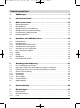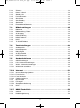BDA_TechniStar K2 ISIO_V57.qxp 29.10.2013 11:26 Seite 1 Bedienungsanleitung Tec hniStar K2 ISIO Digitaler HD-Receiver mit Internetfunktionalität Mit CONAX-Kartenleser und einer PCMCIA-Schnittstelle zur Aufnahme eines CI/CI+-Moduls, sowie DVR-Aufnahmefunktion über die USB-Schnittstelle. Zum Empfang von freien und verschlüsselten (z. B. VIACCESS, CONAX, IRDETO, SECA etc.) HD-Kabel-Programmen.
BDA_TechniStar K2 ISIO_V57.qxp 29.10.2013 11:26 Seite 2 2 Inhaltsverzeichnis 1 Abbildungen . . . . . . . . . . . . . . . . . . . . . . . . . . . . . . . . . . . . . . .5 2 Inhaltsverzeichnis . . . . . . . . . . . . . . . . . . . . . . . . . . . . . . . . . . .2 3 Bitte zuerst lesen . . . . . . . . . . . . . . . . . . . . . . . . . . . . . . . . . .15 3.1 3.2 3.3 3.4 3.5 3.6 Sicherheitshinweise . . . . . . . . . . . . . . . . . . . . . . . . . . . . . . . . . . . . . . . . . . . . . . . .
BDA_TechniStar K2 ISIO_V57.qxp 7.2.2 7.2.3 7.2.4 7.2.5 7.2.6 7.2.7 7.2.8 7.2.9 29.10.2013 11:26 Seite 3 Zeitzone . . . . . . . . . . . . . . . . . . . . . . . . . . . . . . . . . . . . . . . . . . . . . . . . . . . . . . . . .38 Datum / Uhrzeit . . . . . . . . . . . . . . . . . . . . . . . . . . . . . . . . . . . . . . . . . . . . . . . . . . . .38 Standby-Uhr . . . . . . . . . . . . . . . . . . . . . . . . . . . . . . . . . . . . . . . . . . . . . . . . . . . . . .38 Fernbediencode . . . . . . . . . .
BDA_TechniStar K2 ISIO_V57.qxp 29.10.
BDA_TechniStar K2 ISIO_V57.qxp 29.10.2013 11:26 Seite 5 LED-Display TV/Radio Ein/Standby Steckplatz CI-Modul Pfeiltasten auf/ab Kartenleser: > Schieben Sie die CONAX-Smartcard (goldener Chip nach unten und in Einschubrichtung ausgerichtet) bis zum Anschlag in den Kartenleser ein. Einlegen des CI / CI+ -Modules: > Beachten Sie die Anleitungen des Herstellers von CI / CI+ -Modul und Karte. > Schieben Sie die gewünschte Smartcard in das entsprechende CI-Modul.
BDA_TechniStar K2 ISIO_V57.qxp 29.10.2013 11:26 Seite 6 8 Bedienung . . . . . . . . . . . . . . . . . . . . . . . . . . . . . . . . . . . . . . . .58 8.1 8.2 8.3 8.4 8.4.1 8.4.2 8.4.3 8.4.3.1 8.4.3.2 8.4.4 8.4.5 8.4.6 8.4.7 8.4.8 8.4.9 8.5 8.5.1 8.5.2 8.6 8.6.1 8.7 8.8 Einschalten . . . . . . . . . . . . . . . . . . . . . . . . . . . . . . . . . . . . . . . . . . . . . . . . . . . . . . .58 Nutzerauswahl . . . . . . . . . . . . . . . . . . . . . . . . . . . . . . . . . . . . . . . . . . . . . . . . .
BDA_TechniStar K2 ISIO_V57.qxp 8.14.2 8.14.3 8.14.4 8.14.5 8.14.5.1 8.14.5.2 8.14.5.3 8.14.5.4 8.14.5.5 8.14.6 8.14.6.1 8.14.6.2 8.14.6.3 8.14.6.4 8.14.6.5 8.14.6.6 29.10.2013 11:26 Seite 7 SFI-Überblick . . . . . . . . . . . . . . . . . . . . . . . . . . . . . . . . . . . . . . . . . . . . . . . . . . . . .70 SFI-Programmübersicht . . . . . . . . . . . . . . . . . . . . . . . . . . . . . . . . . . . . . . . . . . . . .71 SFI-Genreübersicht . . . . . . . . . . . . . . . . . . . . . . . . . . . . . . .
BDA_TechniStar K2 ISIO_V57.qxp 8.19.3 8.19.4 8.19.5 8.19.6 8.19.7 8.19.7.1 8.19.7.2 8.19.7.3 8.19.8 8.20 8.20.1 8.20.2 8.20.3 8.20.4 8.20.5 8.20.6 8.20.6.1 8.20.6.2 8.20.6.3 8.20.6.4 8.20.7 8.20.7.1 8.20.7.2 8.20.8 29.10.2013 11:26 Seite 8 Pause . . . . . . . . . . . . . . . . . . . . . . . . . . . . . . . . . . . . . . . . . . . . . . . . . . . . . . . . . . .92 Vor-/Zurückspulen . . . . . . . . . . . . . . . . . . . . . . . . . . . . . . . . . . . . . . . . . . . . . . . . . .
BDA_TechniStar K2 ISIO_V57.qxp 29.10.2013 11:26 Seite 9 9.1.3 9.1.4 9.2 9.2.1 9.2.1.1 9.2.1.2 9.2.2 9.2.3 9.2.4 9.2.4.1 9.2.4.2 9.2.4.3 9.2.4.4 9.2.4.5 9.2.6 Timeshift-Funktion . . . . . . . . . . . . . . . . . . . . . . . . . . . . . . . . . . . . . . . . . . . . . . . . .106 Marken während einer Aufnahme setzten . . . . . . . . . . . . . . . . . . . . . . . . . . . . . .107 DVR-Wiedergabe . . . . . . . . . . . . . . . . . . . . . . . . . . . . . . . . . . . . . . . . . . . . . . . . .
BDA_TechniStar K2 ISIO_V57.qxp 10.2.9 10.3 10.3.1 10.3.2 10.3.2.1 10.3.2.2 10.3.2.3 10.3.3 10.3.4 10.3.5 10.3.6 10.3.7 10.3.8 10.4 10.4.1 10.4.2 10.4.3 10.4.4 10.4.5 10.5 10.5.1 10.5.3 10.5.4 10.5.5 10.6 10.6.1 10.6.2 10.6.2 10.6.3 10.6.4 29.10.2013 11:26 Seite 10 Ordner erstellen . . . . . . . . . . . . . . . . . . . . . . . . . . . . . . . . . . . . . . . . . . . . . . . . . .120 Musik/Bilder verwalten . . . . . . . . . . . . . . . . . . . . . . . . . . . . . . . . . . . . . . . . . . . . .
BDA_TechniStar K2 ISIO_V57.qxp 29.10.2013 11:26 Seite 11 13.1 13.2 13.3 13.4 13.5 Liste auswählen . . . . . . . . . . . . . . . . . . . . . . . . . . . . . . . . . . . . . . . . . . . . . . . . . .136 Internetlinks zur Favoritenliste hinzufügen . . . . . . . . . . . . . . . . . . . . . . . . . . . . . .137 Internetlinks in der Favoritenliste sortieren . . . . . . . . . . . . . . . . . . . . . . . . . . . . . .137 Internetlinks aus der Favoritenliste entfernen . . . . . . . . . . . . . . . . . . . . . .
BDA_TechniStar K2 ISIO_V57.qxp 29.10.2013 11:26 Seite 12 15.2.2.5.3 Internetlinks auswählen . . . . . . . . . . . . . . . . . . . . . . . . . . . . . . . . . . . . . . . . . . .151 15.2.2.5.6 Funktion Musik freigeben . . . . . . . . . . . . . . . . . . . . . . . . . . . . . . . . . . . . . . . . . .153 15.2.2.5.7 Funktion Bilder freigeben . . . . . . . . . . . . . . . . . . . . . . . . . . . . . . . . . . . . . . . . . .153 15.2.2.6 Zeitbeschränkung . . . . . . . . . . . . . . . . . . . . . . . . . . .
BDA_TechniStar K2 ISIO_V57.qxp 29.10.2013 11:26 Seite 13 17.6.5.3 17.6.5.4 17.6.5.5 17.6.5.6 17.6.5.7 Internetlinks anpassen . . . . . . . . . . . . . . . . . . . . . . . . . . . . . . . . . . . . . . . . . . . . .165 Neuen Internetlink hinzufügen . . . . . . . . . . . . . . . . . . . . . . . . . . . . . . . . . . . . . . .165 Internetlinks einzeln übernehmen . . . . . . . . . . . . . . . . . . . . . . . . . . . . . . . . . . . . .166 Alle Links übernehmen . . . . . . . . . . . . . . . . . . . . . . .
BDA_TechniStar K2 ISIO_V57.qxp 29.10.2013 11:26 Seite 14 Sehr geehrte Kundin, sehr geehrter Kunde, herzlichen Glückwunsch, dass Sie sich für den Digital-Receiver TechniStar K2 ISIO entschieden haben. Die vorliegende Betriebsanleitung soll Ihnen helfen, die umfangreichen Funktionen Ihres neuen Digital-Receivers optimal zu nutzen. Wir haben die Bedienungshinweise so verständlich wie möglich verfasst und so knapp wie nötig gehalten.
BDA_TechniStar K2 ISIO_V57.qxp 29.10.2013 11:26 Seite 15 3 Bitte zuerst lesen Bevor Sie das Gerät anschließen und in Betrieb nehmen, überprüfen Sie zunächst die Lieferung auf Vollständigkeit und machen Sie sich mit den Sicherheitshinweisen vertraut. Im Lieferumfang sind enthalten: 1 Digital-Receiver, 1 Fernbedienung, 1 Kurzbedienungsanleitung, 1 CD-ROM 2 Batterien (1,5V Microzelle), 1 Netzkabel 3.
BDA_TechniStar K2 ISIO_V57.qxp - 29.10.2013 11:26 Seite 16 Öffnen Sie niemals das Gerät! Es besteht die Gefahr eines Elektroschocks. Ein eventuell notwendiger Eingriff sollte nur von geschultem Personal vorgenommen werden. In folgenden Fällen sollten Sie das Gerät vom Netz trennen und einen Fachmann um Hilfe bitten: > das Stromkabel bzw. der Netzstecker ist beschädigt > das Gerät war Feuchtigkeit ausgesetzt bzw.
BDA_TechniStar K2 ISIO_V57.qxp 29.10.2013 11:26 Seite 17 3.5 Fernbedienung / Batteriewechsel > Öffnen Sie den Deckel des Batteriefaches auf der Rückseite der Fernbedienung durch leichten Druck auf die markierte Stelle und schieben Sie den Deckel dabei in Pfeilrichtung. > Die mitgelieferten Batterien unter Beachtung der richtigen Polung (Kennzeichnung im Batteriefach sichtbar) einlegen. > Batteriefach wieder schließen. 3.
BDA_TechniStar K2 ISIO_V57.qxp 29.10.2013 11:26 Seite 18 4 Anschluss des DVB-Receivers a. Netzverbindung b. Verbindung des Kabel-Eingangs des DVB-Receivers mit der Antennensteckdose des Kabelnetzes. c. Verbindung des Kabel-Ausgangs mit dem Antenneneingang des Fernsehgerätes. d. HDMI-Verbindung des DVB-Receivers mit dem Fernsehgerät. e. Scartverbindung des DVB-Receivers mit dem Fernsehgerät. f. Verbindung der Audio-Ausgänge mit einer HiFi- / Surround-Anlage.
BDA_TechniStar K2 ISIO_V57.qxp 29.10.2013 11:26 Seite 19 Die im folgenden erscheinenden Verweise a b c usw. beziehen sich auf die Zeichnung auf Seite 18. 4.1 Netzanschluss Der Digital-Receiver sollte erst dann an das Stromnetz angeschlossen werden, wenn das Gerät komplett mit den zugehörigen Komponenten verkabelt ist. Dadurch werden Beschädigungen des Digital-Receivers oder anderer Komponenten ausgeschlossen.
BDA_TechniStar K2 ISIO_V57.qxp 29.10.2013 11:26 Seite 20 4.4.2 Analog f Verbinden Sie dazu die Cinch-Buchsen Audio R und Audio L des Digital-Receivers durch ein geeignetes Kabel mit einem Eingang Ihres HiFi-Verstärkers. (z. B. CD oder AUX; Achtung, der Phonoeingang ist nicht geeignet!) 4.5 USB-Buchse Die USB-Buchsen dienen zum Update der Betriebssoftware und zur Wiedergabe von Bildern, Musik und Filmen. Außerdem können Sie über die Funktionen MPEG-, MP3- bzw. JPG-Wiedergabe (Punkte 7.19, 7.20 bzw. 7.
BDA_TechniStar K2 ISIO_V57.qxp 29.10.2013 11:26 Seite 21 5 Grundlegende Bedienung Sehr geehrter Kunde, in den folgenden Punkten wird Ihnen zunächst die grundlegende Bedienung sowie wiederkehrende Bedienschritte des Gerätes vorgestellt. Dies soll Ihnen das Lesen der Anleitung erleichtern, da somit das wiederholte Beschreiben identischer Schritte in jedem einzelnen Punkt der Anleitung entfällt.
BDA_TechniStar K2 ISIO_V57.qxp 29.10.2013 11:26 Seite 22 5.2 Aufruf des Hauptmenüs und Navigieren in Menüs / Funktionen An folgendem Beispiel soll dargestellt werden, wie Sie in das Hauptmenü gelangen und ein Untermenü aufrufen können. Ziel des Beispiels ist es, das Menü Bildeinstellungen aufzurufen. > Nach dem Drücken der Taste Menü öffnet sich auf dem Bildschirm zunächst das Hauptmenü.
BDA_TechniStar K2 ISIO_V57.qxp 29.10.2013 11:26 Seite 23 > Markieren Sie nun mit den Pfeiltasten auf/ab den Eintrag Bildeinstellungen. > Indem Sie anschließend mit der Taste OK bestätigen, wird das Menü Bildeinstellungen geöffnet. Auf die gleiche Weise, wie Sie einen Eintrag eines Untermenüs markieren, um dieses zu öffnen, können Sie auch die einzelnen Menüpunkte, zum Ändern der jeweiligen Einstellungen, markieren.
BDA_TechniStar K2 ISIO_V57.qxp 29.10.2013 11:26 Seite 24 5.3 Einstellungen übernehmen / Menüs und Funktionen verlassen In einigen Menüs und Funktionen müssen vorgenommene Änderungen manuell übernommen werden, um diese dauerhaft zu speichern. Geschieht dies nicht, werden mit dem Verlassen des Menüs bzw. der Funktion automatisch wieder die vor der Änderung gültigen Werte eingestellt.
BDA_TechniStar K2 ISIO_V57.qxp 29.10.2013 11:26 Seite 25 5.4.1 Pfeilauswahl > Wird links sowie rechts neben dem eingestellten Wert dargestellt, können Sie diesen mit Hilfe der Pfeiltatsen links/rechts abändern. 5.4.2 Auswahlliste Wird rechts neben dem eingestellten Wert dargestellt, erfolgt das Ändern eines Wertes über die Auswahlliste. > Drücken Sie die Taste OK, um die Auswahlliste zu öffnen. > Markieren Sie mit den Pfeiltasten auf/ab die gewünschte Einstellung.
BDA_TechniStar K2 ISIO_V57.qxp 29.10.2013 11:26 Seite 26 5.4.3 Zifferneingabe > Geben Sie mit Hilfe der Zifferntasten die gewünschte neue Einstellung ein, wenn innerhalb der Markierung Fragezeichen oder ein Zahlenwert bzw. dargestellt wird. Beachten Sie die Anzahl der Ziffern in der Eingabe, da diese immer in derselben Anzahl erfolgen muss. Das heißt, ist ein fünfstelliger Wert gefordert z. B. “10600”, Sie möchten jedoch nur einen vierstelligen Wert einstellen z. B.
BDA_TechniStar K2 ISIO_V57.qxp 29.10.2013 11:26 Seite 27 Die Bedienung der SMS-Tastatur erfolgt über die Zifferntasten aus der alphabetischen sowie der QWERTZ-Tastatur heraus und kann jederzeit erfolgen. Die Farbtasten behalten somit die zuvor beschriebenen Funktionen. > Drücken Sie eine der Zifferntasten 0 - 9, die verschiedenen Buchstaben, Zahlen, Zeichen und Symbole auszuwählen. Nach dem ersten Drücken einer Zifferntaste wird der erste Buchstabe der entsprechenden Zeichenreihe markiert.
BDA_TechniStar K2 ISIO_V57.qxp 29.10.2013 11:26 Seite 28 5.5 Optionsauswahl In einigen Menüs und Betriebsarten (z. B. TV-Betrieb, Musik-/Bilder-Wiedergabe etc.) haben Sie die Möglichkeit zusätzliche Funktionen und Optionen über die Optionsauswahl aufzurufen. > Durch Drücken der Taste Option öffnen Sie die Optionsauswahl in der rechten unteren Ecke des Bildschirms. In diesem Beispiel ist die Optionsauswahl der Programmliste dargestellt.
BDA_TechniStar K2 ISIO_V57.qxp 29.10.2013 11:26 Seite 29 6 Erstinstallation Nachdem Sie die Sicherheitshinweise durchgelesen und das Gerät wie in Kapitel 4 beschrieben angeschlossen haben, schalten Sie es nun wie in Kapitel 7 beschrieben ein. Bei der ersten Inbetriebnahme des Gerätes wird automatisch der Installationsassistent AutoInstall gestartet. Mit Hilfe des Installationsassistenten können Sie auf einfache Art und Weise die wichtigsten Einstellungen des Digital-Receivers vornehmen.
BDA_TechniStar K2 ISIO_V57.qxp 29.10.2013 11:26 Seite 30 Ländereinstellung > Wählen Sie mit den Pfeiltasten das Land aus, in dem das Gerät betrieben wird. Entsprechend Ihrer Auswahl wird die automatische Einstellung der Uhrzeit vorgenommen sowie auf die Sommer-/Winterzeit angepasst. Außerdem erfolgt anhand dieser Einstellung die automatische Sortierung der Programme im Installationsassistenten sowie nach einer Sendersuche.
BDA_TechniStar K2 ISIO_V57.qxp > 29.10.2013 11:26 Seite 31 Bestätigen Sie mit der Taste OK, um die Auswahl zu übernehmen. Netzwerkkonfiguration In diesem Schritt findet eine automatische Überprüfung der Netzwerkkonfiguration statt. > Möchten Sie die Überprüfung der Netzwerkkonfiguration nicht durchführen, dann drücken Sie die Taste Info. > Wenn Sie die Netzwerkeinstellungen überprüfen bzw. ändern möchten, dann drücken Sie die Optionstaste.
BDA_TechniStar K2 ISIO_V57.qxp 29.10.2013 11:26 Seite 32 > Wählen Sie mit den Pfeiltasten auf/ab aus, ob Sie ein LAN- oder ein WLANNetzwerk konfigurieren möchten und drücken Sie die Taste OK. > Nehmen Sie nun die Netzwerkeinstellungen wie in Punkt 6.6.2 und 6.6.3 beschrieben vor. > Drücken Sie anschließend die Taste Info, um die Einstellungen zu übernehmen. Die Überprüfung der Netzwerkkonfigurationn startet nun erneut.
BDA_TechniStar K2 ISIO_V57.qxp > 29.10.2013 11:26 Seite 33 Möchten Sie das Suchen einer neuen Software sowie ggf. das Laden der Software nicht abwarten, so können Sie diesen Schritt durch Drücken der Taste Info überspringen. Wurde die Suche nach einer neuen Software bzw. deren Aktualisierung übersprungen, so führt ihr Gerät zu der nach Punkt 16.5.2 eingestellten Zeit erneut einen Test durch und lädt die Software automatisch, sofern Sie die Funktion (Punkt 16.5.
BDA_TechniStar K2 ISIO_V57.qxp > 29.10.2013 11:26 Seite 34 Aktivieren Sie den watchmi Dienst indem Sie mit Hilfe der Pfeiltasten rechts/links die Option an oder aus wählen und drücken Sie anschliessend die OK-Taste. Daraufhin werden Ihnen die allgemeinen Geschäftsbedingungen (AGB) für die Nutzung des watchmi-Dienstes angezeigt. > Mit den Pfeiltasten auf/ab können Sie seitenweise durch die AGB blättern.
BDA_TechniStar K2 ISIO_V57.qxp 29.10.2013 11:26 Seite 35 Nach Aktualiserung der Daten haben Sie Möglichkeit, Kanäle auszuwählen und zu Ihrer TVListe hinzuzufügen. > Mit Hilfe der Pfeiltasten auf/ab können Sie den Auswahlbalken über die Kanäle bewegen und den markierten Kanäle dann mittels OK-Taste auswählen. Ausgewähle Kanäle werden mit einem Haken versehen. > Markieren Sie einen ausgewählten Kanal erneut und drücken die OK-Taste, so wird dieser Kanal wieder entfernt.
BDA_TechniStar K2 ISIO_V57.qxp 29.10.2013 11:26 Seite 36 Dazu startet Ihr Receiver, nachdem die Programmlistenaktualisierung bzw. die Sendersuche abgeschlossen ist, automatisch mit dem Laden der SFI-Daten. Dieser Vorgang dauert bis zu 30 Minuten. > Wenn Sie das Laden der SFI-Daten nicht abwarten möchten, können Sie den Vorgang durch Drücken der Taste Info überspringen. Die SFI-Daten werden dann in der folgenden Nacht automatisch aktualisiert bzw.
BDA_TechniStar K2 ISIO_V57.qxp 29.10.2013 11:26 Seite 37 Beenden des Installationsassistenten Bestätigen Sie den abschließenden Hinweis des Installationsassistenten durch Drücken der Taste OK. 7 Einstellungen Nachdem Sie nun Ihren Digital-Receiver angeschlossen und in Betrieb genommen haben, können Sie, falls erforderlich, den Digital-Receiver für Ihre Anwendung optimieren. 7.1 Bediensprache Unter diesem Menüpunkt haben Sie die Möglichkeit, die Menüsprache entsprechend Ihren Wünschen einzustellen.
BDA_TechniStar K2 ISIO_V57.qxp 29.10.2013 11:26 Seite 38 7.2.1 Land Durch diese Funktion erfolgt automatisch die Umstellung für die Sommer- und Winterzeit, sowie die Anpassung der Zeitdifferenz zur Greenwich Mean Time. 7.2.2 Zeitzone Sofern unter Land (Punkt 7.2.1) die Einstellung benutzerdefiniert gemacht wurde, müssen Sie lediglich die Uhrzeit entsprechend Ihrer Ortszeit korrigieren. Für Deutschland beträgt diese Differenz +1 Stunde, in der Sommerzeit +2 Stunden. 7.2.
BDA_TechniStar K2 ISIO_V57.qxp 29.10.2013 11:26 Seite 39 Wählen Sie hier die Zeit aus, nach der das Gerät automatisch in Standby geschaltet werden soll oder schalten Sie die Auto-Standby Funktion aus, wenn Sie diese nicht nutzen möchten. 7.2.8 Startmodus Wählen Sie in diesem Menüpunkt aus, ob das Gerät nach dem Standby im TV- oder im Internetmodus starten soll. 7.2.
BDA_TechniStar K2 ISIO_V57.qxp 29.10.2013 11:26 Seite 40 Die Einstellung optimal stellt einen Kompromiss dar. Das Bild wird unter beibehalten der Geometrie etwas vergrößert, wobei oben und unten etwas Bildinformation abgeschnitten wird. Das stört in der Regel nicht, da die Sendeanstalten in diesem Bereich meist keine wichtigen Informationen unterbringen, da herkömmliche Röhrengeräte aus technischen Gründen nie das gesamte Bild anzeigen.
BDA_TechniStar K2 ISIO_V57.qxp 29.10.2013 11:26 Seite 41 Bei der Einstellung Vollzoom wird das Bild unter beibehalten der Geometrie auf die volle Bildschirmbreite vergrößert, wobei oben und unten mehr Bildinformation abgeschnitten wird als bei der Einstellung Optimal. Die Einstellung stretch wirkt sich je nach angeschlossenem Fernsehgerät (16:9- oder 4:3-Gerät) unterschiedlich aus. Bei 16:9-Fernsehgeräten wird der Bildinhalt horizontal gestreckt, dabei wird die Geometrie verändert.
BDA_TechniStar K2 ISIO_V57.qxp 29.10.2013 11:26 Seite 42 Nach dem Umstellen des Bildformates gemäß Punkt 7.13 für den Zeitraum der aktuellen Betriebsphase das Bild in diesem Format dargestellt wird. Durch das Aus- und wieder Einschalten des Gerätes oder durch das Zurückstellen des Formates nach Punkt 7.13 wird das Bild wieder in dem unter diesem Punkt eingestellten Bildformat dargestellt. 7.3.
BDA_TechniStar K2 ISIO_V57.qxp 29.10.2013 11:26 Seite 43 Testen Wählen Sie Testen um die gewählte Auflösung vor der Übernahme zu testen. Die neue Auflösung wird nun eingestellt und es erscheint eine Abfrage zur Bestätigung auf dem Bildschirm. > Wird diese Abfrage korrekt auf dem Bildschirm dargestellt und Sie möchten die Auflösung nun übernehmen, so markieren Sie mit den Pfeiltasten links/rechts das Feld Ja und bestätigen Sie mit OK.
BDA_TechniStar K2 ISIO_V57.qxp > 29.10.2013 11:26 Seite 44 Rufen Sie das Menü Hauptmenü > Einstellungen > Toneinstellungen auf. 7.4.1 Audiosprache Stellen Sie in diesem Menü Ihre bevorzugte Audiosprache ein. Durch diese Funktion wird nach dem Einschalten des Receivers automatisch die gewählte Audiosprache eingestellt, sofern diese von dem jeweiligen Programm gesendet wird. Beachten Sie, dass nach dem Umstellen der Audiosprache gemäß Punkt 7.
BDA_TechniStar K2 ISIO_V57.qxp 29.10.2013 11:26 Seite 45 7.4.4 AV-Synchronität Stellen Sie die AV-Synchronität so ein, das Bild und Ton synchron zueinander sind. > Durch Drücken der Taste 0 wird die Einstellung der AV-Synchronität wieder auf die Grundeinstellung zurückgesetzt. 7.4.5 HDMI-Tonformat Wählen Sie hier zwischen den HDMI-Tonformaten PCM und Bitstream. Wenn die Einstellung Bitstream gewählt wurde, ist keine Lautstärkeregelung möglich. 7.
BDA_TechniStar K2 ISIO_V57.qxp 29.10.2013 11:26 Seite 46 7.5.1.2 Transparentes OSD Wählen Sie in diesem Menüpunkt aus, ob das Menü transparent dargestellt werden soll oder nicht. 7.5.1.3 Anzeigezeit Info-Banner Unter diesem Punkt können Sie auswählen, wie lange nach einem Programmwechsel die Infobox angezeigt werden soll. Außerdem schaltet sich für diesen Zeitraum auch das Radiohintergrundbild ein, wenn im Radiobetrieb der Sender oder in der MP3-Wiedergabe (Punkt 7.
BDA_TechniStar K2 ISIO_V57.qxp 29.10.2013 11:26 Seite 47 7.5.2.1 IP-Modus DHCP-Client Ist Ihr Receiver über einen Router mit Ihrem PC verbunden, so wählen Sie diese Einstellung aus. Der Receiver bekommt nun die IP-Adresse und die Subnetzmaske vom angeschlossenen Router zugewiesen, sofern im Router die DHCP-Funktion aktiviert ist. DHCP-Server Wählen Sie diese Einstellung, wenn Ihr Receiver direkt oder über einen Netzwerkswitch mit Ihrem PC verbunden ist.
BDA_TechniStar K2 ISIO_V57.qxp 29.10.2013 11:26 Seite 48 > Um die Geschwindigkeit der bestehenden LAN-Verbindung zu testen, drücken Sie die gelbe Funktionstaste. > Ein erneuter Test der Netzwerkverbindung wird durch Drücken der grünen Funktionststaste gestartet. 7.5.3 WLAN - Netzwerkeinstellungen Im Menü WLAN - Netzwerkeinstellungen können Sie ihr WLAN-Netz auswählen und den entsprechenden Schlüssel eingeben sowie die DHCP-Einstellung auswählen und IPAdresse und Subnetzmaske eingeben.
BDA_TechniStar K2 ISIO_V57.qxp 29.10.2013 11:26 Seite 49 7.5.3.1 WLAN-Netz auswählen Werden mehrere WLAN-Netze in ihrer Reichweite gefunden, so werden diese hier angezeigt und das gewünschte WLAN-Netz kann ausgewählt werden. > Indem Sie mit OK bestätigen, wird das markierte Netzwerk ausgewählt und Sie gelangen zur Eingabe des Netzwerkschlüssels, sofern dieser noch nicht für das Netzwerk gespeichert wurde. > Geben Sie in diesem Fall mit Hilfe der virtuellen Tastatur den Netzwerkschlüssel ein.
BDA_TechniStar K2 ISIO_V57.qxp 29.10.2013 11:26 Seite 50 DHCP-Server Wählen Sie diese Einstellung, wenn Ihr Receiver direkt oder über einen Netzwerkswitch mit Ihrem PC verbunden ist. Der Receiver vergibt dem angeschlossenen PC automatisch eine IP-Adresse. Die IPAdresse und Subnetzmaske des Receivers kann manuell konfiguriert werden. Statisch In dieser Einstellung ist die DHCP-Funktion ausgeschaltet.
BDA_TechniStar K2 ISIO_V57.qxp 29.10.2013 11:26 Seite 51 > Um die Geschwindigkeit der bestehenden WLAN-Verbindung zu testen, drücken Sie die gelbe Funktionstaste. > Ein erneuter Test der Netzwerkverbindung wird durch Drücken der grünen Funktionststaste gestartet. 7.5.4 Internet In diesem Menü können Sie Einstellungen vornehmen, die im Zusammenhang mit der Internetnutzung des Gerätes stehen. 7.5.4.
BDA_TechniStar K2 ISIO_V57.qxp 29.10.2013 11:26 Seite 52 zugegriffen werden kann. Wenn Sie die Taste WWW drücken wird automatisch die eingestellte Seite aufgerufen. Andere Internetfunktionen wie die App-Leiste oder die ISIO Internetlinkliste stehen dann nicht zur Verfügung. 7.5.4.1.1 Freies Surfen > Schalten Sie hier die Funktion Freies Surfen an oder aus. 7.5.4.1.2 Feste Webseite Diese Funktion wird aktiv wenn Sie Freies Surfen auf aus stellen.
BDA_TechniStar K2 ISIO_V57.qxp 29.10.2013 11:26 Seite 53 7.5.4.3 Unsichere SSL-Zertifikate > Wählen Sie aus, ob unsicherer SSL-Zertifikate zugelassen (an) oder abgelehnt werden (aus). 7.5.4.4 HTTP-Proxy-Einstellungen > Wählen Sie aus, ob die Internetverbindung über einen Proxy-Server erfolgt (an) oder nicht (aus). > Geben Sie bei aktiviertem Proxy-Server die IP-Adresse ein. > Geben Sie bei aktiviertem Proxy-Server die Port-Nummer ein. 7.5.4.
BDA_TechniStar K2 ISIO_V57.qxp 29.10.2013 11:26 Seite 54 soll, wenn keine Auswahl stattgefunden hat. 7.5.4.13 Tastatureinblendung > Mit der Option Tastatureinblendung kann entschieden werden, ob die virtuelle Tastatur im Webbrowser automatisch geöffnet wird, wenn es sinnvoll ist oder ob sie nur manuell eingeblendet werden soll. 7.5.5 MyTechniSat In diesem Menü können Sie den Fernzugriff auf ihr Gerät aktivieren und konfigurieren, sowie die Bedienung des Gerätes über ein Smartphone konfigurieren. 7.
BDA_TechniStar K2 ISIO_V57.qxp > 29.10.2013 11:26 Seite 55 Geben Sie nun mit Hilfe der virtuellen Tastatur die E-Mail-Adresse ein, mit der Sie sich für die Nutzung dieses Dienstes registriert haben und übernehmen Sie die Eingabe durch Drücken der grünen Funktionstaste Passwort > Markieren Sie diese Zeile und drücken Sie die Taste OK um die virtuelle Tastatur einzublenden.
BDA_TechniStar K2 ISIO_V57.qxp 29.10.2013 11:26 Seite 56 UPnP-Renderer Dieser Menüpunkt aktiviert die Funktion UPnP-Renderer. Dadurch wird die Kontrolle des Gerätes durch einen UPnP-Control-Point ermöglicht. Die Medienwiedergabe am Gerät startet automatisch wenn am UPnP-Control-Point die Wiedergabe gestartet wird. Bitte beachten Sie ausserdem die Bedienungshinweise zu Ihrer UPnP-Control-Point Hardware bzw.Software.
BDA_TechniStar K2 ISIO_V57.qxp 29.10.2013 11:26 Seite 57 7.5.7.2 Automatisch einschalten > Schalten Sie die Funktion zum automatischen Einschalten des angeschlossenen Gerätes (z.B. TV-Gerät) an oder aus. Bei aktivierter Funktion Automatisches Einschalten ist der Receiver in der Lage ein angeschlossenes Gerät einzuschalten bzw. ist das angeschlossene Gerät in der Lage den Receiver einzuschalten. 7.5.7.
BDA_TechniStar K2 ISIO_V57.qxp 29.10.2013 11:26 Seite 58 Wählen Sie die gewünschte Funktion aus. auto Die Kanäle werden automatisch aktualisiert. an Nach Einschalten des Gerätes werden Sie über neue Kanäle informiert. Kanal-Update-Intervall Stellen Sie hier den gewünschten Update-Intervall ein. Sie können zwischen 2 Stunden, 4 Stunden und 24 Stunden wählen.
BDA_TechniStar K2 ISIO_V57.qxp 29.10.2013 11:26 Seite 59 > Bestätigen Sie durch Drücken der Taste OK. Ist die PIN-Abfrage für dieses Profil deaktiviert (Punkt 15.2.2.2.3) wird nun das TV-Bild dargestellt. Ist sie aktiviert, so erscheint nun die PIN-Abfrage. > Geben Sie nun Ihre Nutzer-PIN mit Hilfe der Zifferntasten ein. Bei korrekter Eingabe erfolgt nun die TV-Wiedergabe.
BDA_TechniStar K2 ISIO_V57.qxp 29.10.2013 11:26 Seite 60 Das momentan eingestellte Programm ist markiert. > Zusätzliche Informationen zur laufenden Sendung erhalten Sie durch Drücken der Taste INFO. 8.4.3.1 Programm auswählen > Nun können Sie mit den Pfeiltasten auf/ab, den Seite auf/ab sowie den Zifferntasten das gewünschte Programm markieren. > Durch Drücken der Taste OK wird das markierte Programm eingestellt. 8.4.3.
BDA_TechniStar K2 ISIO_V57.qxp 29.10.2013 11:26 Seite 61 8.4.4 Aufrufen gesperrter Programme Wird ein Programm eingestellt, das durch die Kindersicherung gesperrt ist, erscheint die Meldung Geräte PIN auf dem Bildschirm. > Geben Sie mit Hilfe der Zifferntasten Ihren Geräte PIN ein. Das gewünschte Programm wird eingestellt. oder > Schalten Sie wie in Punkt 8.4.1 beschrieben auf ein nicht gesperrtes Programm.
BDA_TechniStar K2 ISIO_V57.qxp 29.10.2013 11:26 Seite 62 Zudem werden weitere Programmeigenschaften angezeigt: Zum Beispiel: für Videotext für 16:9 Sendungen für verschlüsselte Programme für Dolby Digital Ausstrahlungen für Untertitel für HbbTV Außerdem wird in der rechten oberen Ecke des Bildschirms die aktuelle Uhrzeit dargestellt. 8.4.8 Weitere Programminformationen Sofern gesendet, können Sie durch die Funktion Programminfo weitere Programminformationen zu dem eingeschalteten Programm erhalten.
BDA_TechniStar K2 ISIO_V57.qxp 29.10.2013 11:26 Seite 63 Sie können nun, ohne die Optionsauswahl aufrufen zu müssen, mit Hilfe der Pfeiltasten rechts/links direkt zwischen den verschiedenen Statusanzeigen wechseln. > Durch Drücken der Taste Zurück kehren Sie in den Normalbetrieb zurück. 8.5 Empfang von verschlüsselten Programmen Ihr Gerät ist mit einem integrierten CONAX-Entschlüsselungssystem (Smartcardleser) sowie einem “Common Interface” für die Aufnahme eines CI/CI+ -Modules ausgestattet.
BDA_TechniStar K2 ISIO_V57.qxp 29.10.2013 11:26 Seite 64 Beachten Sie, dass bei der Auswahl einer Startzeit die Sendung nur wiedergegeben werden kann, wenn diese für die eingestellte Startzeit freigeschaltet ist. 8.5.2 Smartcard PIN-Code Darüber hinaus können bei verschlüsselten Programmen Sendungen, die für Kinder ungeeignet sind, durch eine Jugendschutzkennung vorgesperrt werden. Um die jeweilige Sendung freizugeben, ist die Eingabe des Smartcard PIN-Codes erforderlich.
BDA_TechniStar K2 ISIO_V57.qxp 29.10.2013 11:26 Seite 65 Wird die eingestellte Sendung auch im Dolby Digital-Sound ausgestrahlt, erscheint zudem in der Infobox das Symbol (Punkt 8.4.8) > Mit Hilfe der Optionsauswahl können Sie unter der Option Ton die gewünschte Sprache/Tonoption auswählen. 8.8 Standbild > Durch Drücken der Taste Standbild wird das aktuelle Fernsehbild als Standbild wiedergegeben. > Durch nochmaliges Drücken dieser Taste kehren Sie zum Normalbetrieb zurück.
BDA_TechniStar K2 ISIO_V57.qxp 29.10.2013 11:26 VT-Gruppe Seite 66 VT-Block 8.9.3 Seitenwahl > Geben Sie mit den Zifferntasten 0 bis 9 die Seitenzahl der gewünschten Videotextseite 3-stellig ein. Ihre Eingabe wird in der oberen, linken Bildschirmecke angezeigt. Da die Videotextseiten nicht alle gleichzeitig vom Sender übertragen werden können, kann es einige Sekunden bis zur Darstellung der Seite dauern. Dies geschieht, wenn die angeforderte Seite, z. B.
BDA_TechniStar K2 ISIO_V57.qxp > 29.10.2013 11:26 Seite 67 Durch nochmaliges Drücken der Taste Standbild schalten Sie den Stoppbetrieb wieder aus. 8.9.3.3 Mixbetrieb > Durch nochmaliges der Taste Videotext wird der Mixbetrieb eingeschaltet. Dabei wird der Videotext und das TV-Bild überlagert dargestellt. 8.9.3.4 Videotext vergrößert darstellen > Durch Drücken der Taste PIP wird die obere Hälfte des Videotextes vergrößert dargestellt.
BDA_TechniStar K2 ISIO_V57.qxp 29.10.2013 11:26 Seite 68 8.11 App-Leiste Apps sind kleine grafische Hilsprogramme (Tools), die auf dem Bildschirm eingeblendet werden. Sie bieten unterschiedlichste Funktionen wie Wettervorhersagen, Informationen über Aktienkurse, Sportnachrichten usw. > Drücken Sie die WWW-Taste, um die App-Leiste einzublenden. > Markieren Sie mit den Pfeiltasten das App, dass Sie aufrufen möchten. > Öffnen Sie das markierte App (z.B. wetter.info) durch Drücken der Taste OK.
BDA_TechniStar K2 ISIO_V57.qxp 29.10.2013 11:26 Seite 69 Beachten Sie, dass die Untertitel nur dann dargestellt werden können, wenn der Sender die entsprechenden Daten auch tatsächlich sendet. Übermittelt der Sender lediglich die Untertitelkennung, jedoch keine Daten, so können die Untertitel nicht dargestellt werden. Möchten Sie, dass Ihr Gerät untertitelte Sendungen automatisch mit Untertitel wiedergibt, so stellen Sie Ihr Gerät wie in Punkt 7.4.
BDA_TechniStar K2 ISIO_V57.qxp 29.10.2013 11:26 Seite 70 den Vorgang abbrechen. Wie Sie das Einlesen der SFI-Daten manuell starten können erfahren Sie unter Punkt 14.6. Die Dauer des Einlesevorgangs ist von der Anzahl der einzulesenden Programme abhängig. Es können maximal sieben Tage im Voraus eingelesen werden. Aufgrund der Datenmenge reduziert sich dieser Zeitraum mit steigender Programmanzahl in der elektronischen Programmzeitschrift.
BDA_TechniStar K2 ISIO_V57.qxp 29.10.2013 11:26 Seite 71 Entsprechend der Anzeigezeit wird auch der Fortschrittsbalken in der Zeitleiste vor bzw. zurück geschoben. > In der Zeitleiste werden zudem die Ziffern 1 - 7 zusammen mit Tageskürzeln dargestellt. Hierbei steht die 1 immer für den aktuellen Tag, die 2 für den jeweils morgigen Tag und die Ziffern 3 - 7 für die darauf folgenden Tage.
BDA_TechniStar K2 ISIO_V57.qxp 29.10.2013 11:26 Seite 72 Sendungen eines anderen Programmes anzeigen zu lassen bzw. eine andere Sendung zu markieren. Mit Hilfe der Tasten Programm +/- können Sie auch die Markierung in der Programmliste verschieben während die Markierung der Sendungsliste aktiviert ist. Entsprechend der markierten Sendung wird die Anzeigezeit sowie der Fortschrittsbalken in der Zeitleiste dargestellt.
BDA_TechniStar K2 ISIO_V57.qxp 29.10.2013 11:26 Seite 73 Sendungen eines anderen Programmes anzeigen zu lassen bzw. eine andere Sendung zu markieren. Mit Hilfe der Tasten Programm +/- können Sie auch die Markierung in der Genreliste verschieben während die Markierung der Sendungsliste aktiviert ist. Entsprechend der markierten Sendung wird die Anzeigezeit sowie der Fortschrittsbalken in der Zeitleiste dargestellt.
BDA_TechniStar K2 ISIO_V57.qxp 29.10.2013 11:26 Seite 74 Neuer Serien-Timer > Wählen Sie in dieser Zeile aus, ob für jedes Suchergebnis automatisch ein DVR-Timer als Serien-Timer generiert werden soll. Beachten Sie im Zusammenhang mit Serientimern auch den Punkt 8.16. Erweiterte Einstellungen > Schalten Sie diesen Punkt an, wenn Sie weitere Einschränkungen für die Suche einstellen möchten.
BDA_TechniStar K2 ISIO_V57.qxp 29.10.2013 11:26 Seite 75 Suchergebnis Nachdem Sie die Suche Ihren Wünschen entsprechend angepasst haben, wird Ihnen das Suchergebnis angezeigt. > Durch Betätigen der Pfeiltasten auf/ab können Sie die Markierung zeilenweise und mit den Tasten Seite auf/ab seitenweise verschieben. > Stehen weitere Informationen zur markierten Sendung zur Verfügung, so können Sie diese jeweils durch Drücken der Taste Info aufrufen und verlassen.
BDA_TechniStar K2 ISIO_V57.qxp 29.10.2013 11:26 Seite 76 Die Suche nach einem gespeicherten Begriff erfolgt nach den selben Einstellungen, wie diese das letzte Mal durchgeführt wurde und kann wie in Punkt 8.14.5.3 beschrieben abgeändert werden. > Mit Hilfe der Pfeiltaste rechts können Sie die Markierung in der Ergebnisliste bzw. mit der Pfeiltaste links die Markierung in der Suchliste aktivieren.
BDA_TechniStar K2 ISIO_V57.qxp 29.10.2013 11:26 Seite 77 8.14.5.5 Gespeicherte Suche löschen > Wenn Sie eine gespeicherte Suche löschen möchten, markieren Sie diese zunächst in der Suchauswahl und wählen Sie anschließend über die Optionsauswahl den Eintrag Suche löschen aus. 8.14.6 SFI-Timerprogrammierung Mit Hilfe dieser Funktion können Sie auf einfache Weise die Programmierung von TimerEreignissen (siehe Punkt 8.16) vornehmen und mit Hilfe der SFI-Programmansicht Timer auf Multifeed-Sendungen, z. B.
BDA_TechniStar K2 ISIO_V57.qxp 29.10.2013 11:26 Seite 78 Einen neuen DVR-Timer können Sie auch mit Hilfe der Taste Aufnahme direkt auf die markierte Sendung setzen, ohne die SFI-Timerauswahl aufrufen und die Kontrollmaske bestätigen zu müssen. Beachten Sie zur Funktionsweise des Gerätes während eines aktiven Timers den Punkt 8.15.2 sowie zum Abbrechen eines laufenden Timers den Punkt 8.15.3. 8.14.6.3 SFI-Timer bearbeiten > Markieren Sie, wie in den Punkten 8.14.2 - 8.14.
BDA_TechniStar K2 ISIO_V57.qxp 29.10.2013 11:26 Seite 79 8.15 Timer-Aufnahmen Ihr Gerät verfügt über die nachfolgend aufgeführten Timerfunktionen: 1. DVR-Timer Durch diese Funktion wird Ihr Digital-Receiver für die ausgewählte Sendung ein- und ausgeschaltet, um diese in Ihrer Abwesenheit auf das nach Punkt 10.4.1 ausgewählte Aufnahmemedium aufzuzeichnen. Wurde das Gerät durch den DVR-Timer eingeschaltet, wird dieses durch rEc im Display angezeigt.
BDA_TechniStar K2 ISIO_V57.qxp 29.10.2013 11:26 Seite 80 Durch die automatische DVR-Timergenerierung kann es zu Überschneidungen mit anderen Timern kommen, sodass eventuell nicht alle Timer ausgeführt werden können. Bei der Serien-Timergenerierung werden auch die Einstellungen zu Timer Vor- und Nachlaufzeit sowie Perfect Recording (Punkt 8.15.4) berücksichtigt. Achtung!!! Achten Sie darauf, dass das Gerät die Uhrzeit eingelesen hat.
BDA_TechniStar K2 ISIO_V57.qxp > 29.10.2013 11:26 Seite 81 In der Timer-Übersicht werden die Start- und Stoppzeiten angezeigt, die Sie bei der Timerprogrammierung eingegeben haben bzw. die aus den Sendungsdaten bei der SFI-Timerprogrammierung entnommen wurden. Diese beinhalten nicht eine evtl. eingestellte Timer-Vorlaufzeit und Timer-Nachlaufzeit sowie die “Perfect Recording”Verschiebung.
BDA_TechniStar K2 ISIO_V57.qxp 29.10.2013 11:26 Seite 82 Programmliste > Wählen Sie über die Auswahlliste der obersten Zeile die Programmliste (TV-Liste oder Radio-Liste) aus, in der das gewünschte Programm zu finden ist. Sofern die Liste TV-Liste 2, TV-Liste 3, Radio-Liste 2 bzw. Radio-Liste 3 Programme enthält, siehe Punkt 11, so steht die jeweilige Liste ebenfalls zur Auswahl.
BDA_TechniStar K2 ISIO_V57.qxp 29.10.2013 11:26 Seite 83 8.15.1.3 Neuer Serien-Timer Sie können diese Timereingabemaske auch direkt aus dem Hauptmenü > Timer verwalten durch Auswahl des Punktes Neuer Serien-Timer aufrufen. Suchbegriff > Mit Hilfe der virtuellen Tastatur können Sie in dieser Zeile den Begriff eingeben nach dem gesucht werden soll. Der Suchbegriff kann der komplette Titel der gesuchten Sendung sein oder auch nur ein Teil des Titels.
BDA_TechniStar K2 ISIO_V57.qxp 29.10.2013 11:26 Seite 84 > Geben Sie in dem Feld Start bzw. Stopp mit Hilfe der Zifferntasten die Startzeit bzw. die Stoppzeit vierstellig ein. > Wählen Sie über die Auswahlliste in dem Feld Wochentage die Tage nach denen das Suchergebnis gefiltert werden soll aus. Zur Auswahl stehen die Kombinationen Mo - Fr, Sa - So, Alle und Manuell zur manuellen Auswahl der Tage.
BDA_TechniStar K2 ISIO_V57.qxp 29.10.2013 11:26 Seite 85 8.15.1.5 Timerprogrammierung löschen > Um eine bestehende Timereinstellung zu löschen, markieren Sie diesen Timer zunächst in der Timer-Übersicht. > Drücken Sie die rote Funktionstaste Löschen oder wählen Sie in der Optionsauswahl den Punkt Timer löschen aus. > Wählen Sie den Eintrag Ja aus, um den Timer zu löschen. 8.15.
BDA_TechniStar K2 ISIO_V57.qxp 29.10.2013 11:26 Seite 86 Aufnahme Live starten > Wählen Sie den Punkt Aufnahme Live starten aus, um Bild und Ton des Programmes direkt (im Live-Betrieb) wiederzugeben. Aufnahme beenden > Wählen Sie den Punkt Aufnahme beenden aus, um den Timer zu beenden (Punkt 8.15.3.2). Der Timer wird in diesem Fall, der Timerprogrammierung entsprechend, im Hintergrund weiter ausgeführt. 8.15.
BDA_TechniStar K2 ISIO_V57.qxp > 29.10.2013 11:26 Seite 87 Durch Aufrufen des Punktes Timer-Einstellungen erscheinen diese am Bildschirm. 8.15.4.1 Timer-Vorlaufzeit / Timer-Nachlaufzeit Bei dieser Funktion können Sie eine feste Vor- bzw. Nachlaufzeit in Minutenschritten eingeben. Diese beiden Zeiten werden am Anfang (Vorlaufzeit) bzw. am Ende (Nachlaufzeit) zu den aus den SFI-Daten übermittelten Daten bzw. zu den manuell eingegebenen Startund Stop-Zeiten addiert.
BDA_TechniStar K2 ISIO_V57.qxp 29.10.2013 11:26 Seite 88 19:45 - 20:45 in Aufnahmebereitschaft. Wird der Start der Sendung in diesem Zeitraum vom Programmanbieter signalisiert, so startet auch die Aufnahme und endet erst mit der Signalisierung der nächsten Sendung. Beachten Sie, dass das korrekte Ausführen der Aufnahme von der exakten Signalisierung des Sendungsstarts und des Sendungsendes durch den Programmanbieter abhängt.
BDA_TechniStar K2 ISIO_V57.qxp Bilder > 29.10.2013 11:26 Seite 89 Bildernavigator: Aufruf der auf einem angeschlossenen USB-Gerät oder auf einem freigegebenen Netzlaufwerk gespeicherten JPG-Dateien (Punkt 8.21). Bestätigen Sie mit OK, um die markierte Funktion auszuwählen. Beachten Sie hierzu unbedingt auch die Hinweise und Einstellungen zur globalen und nutzerabhängigen Kindersicherung unter Punkt 14. 8.
BDA_TechniStar K2 ISIO_V57.qxp 29.10.2013 11:26 Seite 90 Tonoption (Punkt 8.7), Formatumschaltung/Zoom (Punkt 8.13) und, sofern in der Filmdatei vorhanden, Untertitel (Punkt 8.12) sowie Videotext (Punkt 8.9) zur Verfügung. > Um den Filmnavigator während der Wiedergabe wieder zu öffnen, drücken Sie die Taste OK. > Mit Hilfe des Eintrages Aufwärts sowie der Taste Zurück können Sie eine Ordnerebene aufwärts schalten.
BDA_TechniStar K2 ISIO_V57.qxp 29.10.2013 11:26 Seite 91 8.19 MP3-Wiedergabe Sie können mit Ihrem Receiver Dateien, die im MP3-Format auf einem angeschlossenen USB-Gerät, einer SD-Karte, auf einem freigegebenen Netzlaufwerk oder einem UPnP-Gerät gespeichert sind, wiedergeben. Die USB-Geräte sollten im Filesystem FAT32 formatiert sein. Wie Sie Dateien kopieren können, ist in Punkt 10.3 erläutert.
BDA_TechniStar K2 ISIO_V57.qxp 29.10.2013 11:26 Seite 92 > Um während der Wiedergabe wieder die Navigationsansicht des Musiknavigators zu öffnen, drücken Sie die Taste Zurück. > Mit Hilfe des Eintrages Aufwärts sowie der Taste Zurück können Sie eine Ordnerebene aufwärts schalten.
BDA_TechniStar K2 ISIO_V57.qxp 29.10.2013 Anzeige 11:26 Seite 93 Wiedergabemodus Vorspulen 4-fach Vorspulen 16-fach Vorspulen 64-fach Rückspulen 4-fach Rückspulen 16-fach Rückspulen 64-fach > Drücken Sie während der Einblendung bzw. die Taste Vorspulen bzw. Rückspulen, so wird um jeweils 10 Minuten vor- bzw. zurückgesprungen. > Um die Wiedergabe fortzusetzen, betätigen Sie die Taste Pause/Wiedergabe. 8.19.
BDA_TechniStar K2 ISIO_V57.qxp 29.10.2013 11:26 Seite 94 8.19.7.3 Titel aus der Wiedergabeliste entfernen / Wiedergabeliste löschen > Markieren Sie wie unter Punkt 8.19 beschrieben einen Titel in einer Wiedergabeliste bzw. eine Wiedergabeliste. > Über die Optionsauswahl können Sie durch Auswahl des Punktes Aus Wiedergabeliste entfernen den markierten Titel aus der Wiedergabeliste entfernen bzw. durch Auswahl des Punktes Wiedergabeliste löschen die gesamte Wiedergabeliste löschen.
BDA_TechniStar K2 ISIO_V57.qxp 29.10.2013 11:26 Seite 95 Bei der Auswahl von Netzwerklaufwerken kann je nach Freigabestatus des Laufwerkes eine Abfrage des Benutzernamens sowie des Passwortes erscheinen. Geben Sie in diesem Fall mit Hilfe der virtuellen Tastatur die entsprechenden Daten ein. > Wählen Sie zum Starten der Bilderwiedergabe die wiederzugebende Datei aus. Es erscheint nun das markierte Bild in der Vollbildansicht.
BDA_TechniStar K2 ISIO_V57.qxp 29.10.2013 11:26 Seite 96 8.20.3 Bild zoomen/Bildformat ändern Durch diese Funktion können Sie in das dargestellte Bild hineinzoomen (das Bild vergrößern) sowie das Formatverhältnis des Bildes Ihren Wünschen entsprechend anpassen. > Durch Drücken der Taste Zoom/Format wird die Zoom-/Formateinstellung geöffnet und erscheint am Bildschirm.
BDA_TechniStar K2 ISIO_V57.qxp 29.10.2013 11:26 Seite 97 Sie können die Diashow auch mit Hilfe der Auswahl der Anzeigezeit (Punkt 8.20.6.3), während das Bild in der Vollbildansicht dargestellt wird, starten. Während der Diashow können Sie auch manuell wie unter Punkt 8.20.2 beschrieben zum nächsten/vorherigen Bild schalten sowie ein Bild gemäß Punkt 8.20.4 drehen. 8.20.6.2 Pause > Durch Drücken der Taste Pause/Wiedergabe pausiert die Wiedergabe.
BDA_TechniStar K2 ISIO_V57.qxp 29.10.2013 11:26 Seite 98 8.21 Internet Ihr Gerät bietet Ihnen über einen vorhandenen Breitband-Anschluss den Zugang zum Internet. Dazu muss der Receiver entweder über LAN oder über WLAN mit dem Heimnetzwerk/DSL-Router verbunden werden. Durch den Internet-Zugang stehen Ihnen verschiedene Internet-Funktionen wie freies Browsen, die Nutzung interaktiver Dienste, Video on Demand und das neue TechniSatServiceportal ISIO Live zur Verfügung.
BDA_TechniStar K2 ISIO_V57.qxp 29.10.2013 11:26 Seite 99 8.21.1.1 Liste auswählen Um das Auffinden von Internetlinks zu erleichtern, verfügt Ihr Gerät über verschiedene Internet-Listen. Sie können alle Ihre nach Punkt 11.2 konfigurierten Favoritenlisten auswählen und anzeigen lassen. > Öffnen Sie wie in Punkt 8.21.1 beschrieben die Internet-Liste. > Wählen Sie mit Hilfe der Optionsauswahl unter dem Punkt Internetlisten die gewünschte Internet-Liste aus. 8.21.1.
BDA_TechniStar K2 ISIO_V57.qxp > 29.10.2013 11:26 Seite 100 Durch Drücken der Taste OK wird die nach dem gewählten Genre gefilterte Liste angezeigt. Es können gleichzeitig mehrere Genrefilter gesetzt werden. Ein schon gesetzter Filter ist durch ein Häkchen auf der linken Seite markiert. > Um die Liste nach weiteren Genres zu filtern, gehen Sie wie zuvor beschrieben vor und wählen ein weiteres Genres aus.
BDA_TechniStar K2 ISIO_V57.qxp > 29.10.2013 11:26 Seite 101 Die virtuelle Tastatur wird geöffnet, mit der Sie nun die gewünschte URL eingeben können. 8.21.3 Navigieren in der geöffneten Internetseite > Nach dem die gewünschte Internetseite geladen wurde und dargestellt wird, erscheint entweder ein farblich hervorgehobener Rahmen, eine farblich hervorgehobene Fläche oder ein farblich hervorgehobener Begriff/Text an einer Position des Bildschirms.
BDA_TechniStar K2 ISIO_V57.qxp 29.10.2013 11:26 Seite 102 8.21.7 Favorit zur Internet-Liste hinzufügen Häufig genutzte Internetseiten können Sie zur Internet-Liste hinzufügen, um den späteren Aufruf zu erleichtern. > Rufen Sie zunächst über die URL-Eingabe die Internetseite auf, die Sie als Favorit zur Internet-Liste hinzufügen möchten. > Wählen Sie anschließend in der Optionsauswahl den Punkt Favorit hinzufügen. Der Link der aufgerufenen Internetseite wird an das Ende der Internet-Liste angefügt.
BDA_TechniStar K2 ISIO_V57.qxp 29.10.2013 11:26 Seite 103 9 DVR-Betrieb Aufgrund der DVR-Funktion (DVR=Digital Video Recorder) benötigen Sie zur Aufzeichnung einer Sendung kein externes Aufzeichnungsgerät (z. B. Video- oder DVD-Rekorder) mehr, da Sie durch diese Funktion auf einen angesteckten USB-Speicher aufzeichnen können. Die Aufzeichnungskapazität ist dabei vom Datenvolumen des Sendematerials und von der Größe des Speichermediums abhängig.
BDA_TechniStar K2 ISIO_V57.qxp > 29.10.2013 11:26 Seite 104 Um die Wiedergabe der laufenden Sendung an einer bestimmten Stelle anzuhalten, drücken Sie die Taste Pause/Wiedergabe. Während die Aufnahme im Hintergrund weiterläuft, erscheint ein Standbild auf dem Bildschirm. > Um mit der Wiedergabe der Sendung von dieser Stelle an fortzufahren, drücken Sie die Taste Pause/Wiedergabe erneut.
BDA_TechniStar K2 ISIO_V57.qxp 29.10.2013 11:26 Seite 105 9.1.1.3 Aufnahme automatisch beenden Möglichkeit 1 > Nach dem Drücken der Taste Ein/Standby erscheint eine Abfrage, was mit der laufenden Aufnahme geschehen soll. > Wählen Sie die Zeile mit der gewünschten Aktion aus. Wenn Sie Aufnahme beenden ausgewählt haben erscheint nun die unter Punkt 9.1.1.2 beschriebene Abfrage, was mit der Aufnahme geschehen soll.
BDA_TechniStar K2 ISIO_V57.qxp 29.10.2013 11:26 Seite 106 Achten Sie darauf, dass das Gerät die Uhrzeit eingelesen hat. Diese wird im Betrieb in der Infobox und im Standby-Betrieb im Display angezeigt (sofern in Punkt 7.2.4 aktiviert). Sollte dieses nicht der Fall sein, lassen Sie Ihr Gerät ca. 30 Sekunden auf z. B. ZDF eingeschaltet, damit die Uhrzeit eingelesen wird. 9.1.
BDA_TechniStar K2 ISIO_V57.qxp 29.10.2013 11:26 Seite 107 > Um zu einer bestimmten Stelle einer laufenden Aufnahme zu gelangen, stehen Ihnen die Funktionen Wiedergabe, Pause sowie schnelles Spulen und das Jogshuttle, wie in Punkt 9.2.4 beschrieben, zur Verfügung. > Durch Drücken der Taste Info wird die Infobox mit einem Fortschrittsbalken eingeblendet, der die Wiedergabe- und Aufzeichnungsdauer anzeigt. 9.1.
BDA_TechniStar K2 ISIO_V57.qxp > 29.10.2013 11:26 Seite 108 Mit Hilfe der Taste Info können die Sendungsinformationen ein- und durch erneutes Drücken wieder ausgeblendet werden. Die Wiedergabe einer Aufnahme starten Sie, indem Sie diese markieren und anschließend mit OK bestätigen. 9.2.1.1 Aus dem TV-Betrieb > Drücken Sie im TV-Betrieb die Taste Stop/DVR um direkt in den DVR-Navigator zu wechseln.
BDA_TechniStar K2 ISIO_V57.qxp 29.10.2013 11:26 Seite 109 > Durch erneutes Drücken der Taste Vorspulen bzw. Rückspulen können Sie in 10 Minuten-Schritten vor- bzw. zurückspringen. > Ist die gesuchte Stelle der Aufnahme erreicht, gelangen Sie durch Drücken der Taste Pause/Wiedergabe in den normalen Wiedergabebetrieb. 9.2.4 Jogshuttle-Funktion Um schnell und präzise eine Stelle der Aufnahme anzusteuern, verfügt Ihr Receiver zusätzlich über die sogenannte Jogshuttle-Funktion.
BDA_TechniStar K2 ISIO_V57.qxp 29.10.2013 11:26 Seite 110 9.2.4.5 Marken setzen > Spulen Sie wie zuvor beschrieben an die Stelle der Aufnahme, an der Sie eine Marke einfügen möchten. > Durch Drücken der Taste Aufnahme wird an der ausgewählten Stelle eine Marke gesetzt. Marken können auch während einer Aufnahme (Punkt 9.1.4) und im Menü DVR-Aufnahmen bearbeiten (Punkt 10.1.3.2) manuell bzw. automatisch, sofern unter automatischer Sendungsmarkierung (Punkt 10.5.4) angeschaltet, gesetzt werden. 9.2.
BDA_TechniStar K2 ISIO_V57.qxp 29.10.2013 11:26 Seite 111 10.1.1 DVR-Aufnahmeinformation > Durch Drücken der Taste Info werden, sofern vorhanden, weitere Informationen zu der markierten DVR-Aufnahme in der Großansicht dargestellt. > Drücken Sie diese Taste erneut, um die Informationen wieder auszublenden. 10.1.2 DVR-Aufnahmen löschen > Um die markierte Aufnahme zu löschen, drücken Sie die rote Funktionstaste Löschen. > Wählen Sie anschließend in der erscheinenden Abfrage OK zum Bestätigen bzw.
BDA_TechniStar K2 ISIO_V57.qxp 29.10.2013 11:26 Seite 112 10.1.3.2 Marke setzen > Spulen Sie wie zuvor beschrieben an die Stelle der Aufnahme, an der Sie eine Marke einfügen möchten. > Durch Drücken der Taste Aufnahme wird an die zuvor ausgewählte Stelle eine Marke gesetzt. alternativ: > Sie können ebenso mit Hilfe der Optionsauswahl über den Punkt Marke setzen an die gewünschte Stelle der Aufnahme eine Marke setzen. Marken können auch wie in den Punkten 9.1.4 und 9.2.5 manuell bzw.
BDA_TechniStar K2 ISIO_V57.qxp 29.10.2013 11:26 Seite 113 10.1.3.6 Bereich löschen Ihr DVR bietet Ihnen die Möglichkeit aus einer bestehenden Aufnahme bestimmte Bereiche (z. B. unerwünschte Werbeblöcke) zu löschen. Bitte beachten Sie, dass die Funktion Bereich löschen bei Speichermedien, die im NTFS-Format formatiert sind, nicht zur Verfügung steht. Bitte beachten Sie, dass die gelöschten Bereiche dabei unwiederbringlich von dem Speichermedium entfernt werden.
BDA_TechniStar K2 ISIO_V57.qxp 29.10.2013 11:26 Seite 114 10.1.3.7 Bereich kopieren Mit dieser Funktion können Sie einen Abschnitt einer Aufnahme kopieren. Hierbei wird eine neue Aufnahme mit nur diesem Abschnitt erzeugt. Die Aufnahme, aus der dieser Abschnitt kopiert wird, bleibt dabei unverändert bestehen. Der Anfang und das Ende des Bereichs, der kopiert werden soll, muss dazu durch zwei Marken gekennzeichnet sein.
BDA_TechniStar K2 ISIO_V57.qxp 29.10.2013 11:26 Seite 115 10.1.3.8 Aufnahme teilen Mit Hilfe dieser Funktion können Sie, wenn z. B. zwei aufeinanderfolgende Sendungen in eine Aufnahme aufgezeichnet wurden, diese in zwei einzelne Aufnahmen trennen. Eine Aufnahme wird immer ab der jeweils markierten Marke getrennt. > Markieren Sie den Anfang des zu trennenden Bereichs, wie unter Marke setzen beschrieben, mit einer Marke. > Markieren Sie nun die Marke ab der die Gesamtaufnahme getrennt werden soll.
BDA_TechniStar K2 ISIO_V57.qxp > 29.10.2013 11:26 Seite 116 Zur Übernahme des neuen Titels wählen sie den Eintrag OK aus bzw. zum Abbrechen des Vorgangs den Eintrag Abbrechen. 10.1.3.10 Video vergrößern Um leichter eine gewünschte Stelle einer Aufnahme ansteuern zu können, können Sie das Videobild der Aufnahme vergrößern. > Wählen Sie über die Optionsauswahl den Punkt Video vergrößern aus. Nun können Sie wie unter Punkt 10.1.3.1 beschrieben die gewünschte Stelle ansteuern.
BDA_TechniStar K2 ISIO_V57.qxp 29.10.2013 11:26 Seite 117 10.2 Filme verwalten Mit Hilfe dieser Funktion können Sie DVR-Aufnahmen und Filme, die auf einem angesteckten USB-Speicher oder auf freigegebenen Netzlaufwerken sind auf einen der genannten anderen Datenspeicher kopieren, verschieben, darauf löschen oder umbenennen sowie neue Ordner zur Einsortierung anlegen.
BDA_TechniStar K2 ISIO_V57.qxp 29.10.2013 11:26 Seite 118 10.2.2.1 Einzeln markieren > Bewegen Sie die Markierung auf die Filmdatei oder DVR-Aufnahme, die Sie kopieren, verschieben, löschen, umbenennen oder in der Vorschau ansehen möchten. 10.2.2.2 Blockweise markieren Um mehrere Filmdateien (nicht DVR-Aufnahmen) gleichzeitig zu markieren gehen Sie wie folgt vor: > Markieren Sie zunächst eine Filmdatei die Sie kopieren, verschieben oder löschen möchten.
BDA_TechniStar K2 ISIO_V57.qxp 29.10.2013 11:26 Seite 119 > Wählen Sie über die Optionsauswahl die Funktion Vorschau/Anspielen aus. > Durch Drücken der gelben Funktionstaste Vorschau bzw. Stopp können Sie die Vorschau starten bzw. stoppen. 10.2.5 Kopieren Durch die Funktion Kopieren, wird eine Kopie der markierten Datei/en und Ordner auf/in dem jeweils anderen ausgewählten Datenspeicher/Ordner erzeugt. Die Originaldatei/der Originalordner bleibt erhalten.
BDA_TechniStar K2 ISIO_V57.qxp 29.10.2013 11:26 Seite 120 10.2.8 Filmdateien / DVR-Aufnahmen / Ordner umbenennen Durch diese Funktion können Sie Filmdateien, DVR-Aufnahmen sowie Ordner umbenennen. > Markieren Sie wie unter Einzeln markieren beschrieben eine Datei, DVR-Aufnahme bzw. einen Ordner, der bzw. dem Sie einen neuen Namen geben möchten. > Wählen Sie über die Optionsauswahl die Funktion Umbenennen aus, um die virtuelle Tastatur zur Eingabe des Namens zu öffnen.
BDA_TechniStar K2 ISIO_V57.qxp 29.10.2013 11:26 Seite 121 In der linken Bildhälfte sehen Sie die MP3- bzw. JPG-Dateien, welche sich auf dem nach Punkt 10.4.1 ausgewählten Aufnahmemedium befinden. In der rechten Bildhälfte werden externe Datenspeicher mit deren Inhalt angezeigt. Bitte beachten Sie, dass Sie im Menü Musik verwalten nur MP3- und MP2-Dateien und im Menü Bilder verwalten nur JPG-Dateien verwalten können. 10.3.1 Datenspeicher auswählen > Mit der roten bzw.
BDA_TechniStar K2 ISIO_V57.qxp 29.10.2013 11:26 Seite 122 10.3.2.3 Selektiv markieren Mit dieser Funktion können mehrere MP3-/JPG-Dateien, Wiedergabelisten und Ordner markiert werden, um diese in einem Schritt zu kopieren, zu verschieben oder zu löschen. Hierbei müssen sich die auszuwählenden Dateien, Wiedergabelisten und Ordner im Gegensatz zum blockweisen Markieren nicht in fortlaufender Reihenfolge hintereinander befinden. > Markieren Sie zuerst die erste gewünschte Datei bzw. den ersten Ordner.
BDA_TechniStar K2 ISIO_V57.qxp 29.10.2013 11:26 Seite 123 10.3.5 Verschieben Durch die Funktion Verschieben wird die markierte Datei/wiedergabeliste bzw. der markierte Ordner vom Quellmedium (z. B. USB-Gerät) auf das Zielmedium (z. B. SD-/MMCKarte) verschoben. Die verschobene Datei/Playliste bzw. der verschobene Ordner befindet sich anschließend nur noch auf dem Zielmedium.
BDA_TechniStar K2 ISIO_V57.qxp 29.10.2013 11:26 Seite 124 10.3.8 Ordner erstellen Mit Hilfe dieser Funktion können Sie neue Ordner auf dem ausgewählten Speichermedium bzw. in dem ausgewählten Ordner erstellen. > Wählen Sie mit Hilfe der Optionsauswahl die Funktion Neuer Ordner aus. > Geben Sie mit Hilfe der erscheinenden virtuellen Tastatur den gewünschten Namen für den neuen Ordner ein. 10.
BDA_TechniStar K2 ISIO_V57.qxp 29.10.2013 11:26 Seite 125 Vor der Verwendung der Speichermedien als Aufnahmemedium sollten Sie unbedingt die Lesegeschwindigkeit bzw. die DVR-Tauglichkeit prüfen und ggf. das Dateisystem formatieren. 10.4.2 Lesegeschwindigkeit prüfen Ist das Speichermedium nicht in einem FAT- oder TSD-Dateisystem formatiert, so können Sie mit dieser Funktion die Lesegeschwindigkeit des Mediums testen, ohne dies zunächst formatieren zu müssen.
BDA_TechniStar K2 ISIO_V57.qxp 29.10.2013 11:26 Seite 126 10.4.4 DVR-Dateisystem prüfen Unter diesem Punkt können Sie überprüfen, ob das Dateisystem beschädigt ist. > Um eine Überprüfung durchzuführen, markieren Sie das Feld DVR-Dateisystem prüfen und bestätigen Sie mit OK. > Um den Vorgang zu starten wählen Sie den Eintrag OK aus bzw. zum Abbrechen des Vorgangs den Eintrag Abbrechen. > Bestätigen Sie das Testergebnis mit OK. 10.4.
BDA_TechniStar K2 ISIO_V57.qxp 29.10.2013 11:26 Seite 127 10.5.1 Speicherformat Radioaufnahmen > Wählen Sie in der Zeile Speicherformat Radioaufnahmen aus, ob für DVR-Aufnahmen im Radiobetrieb nur die “normale” Aufnahme (DVR) oder zeitgleich zusätzlich auch eine MP2-Datei der Aufnahme (DVR + MP2) erstellt werden soll. 10.5.3 Dateisystem > In der Zeile Dateisystem können Sie auswählen, ob ein Speichermedium, wie unter Punkt 10.4.
BDA_TechniStar K2 ISIO_V57.qxp 29.10.2013 11:26 Seite 128 10.6 Medienwiedergabeeinstellungen Innerhalb dieses Untermenüs können Sie die Zeichenkodierung sowie das Startverzeichnis der Medienwiedergabe Musik, Bilder und Filme auswählen. Nach dem Aufruf der Medienwiedergabe Musik, Bilder bzw. Filme startet diese in dem gewählten Verzeichnis. > Rufen Sie das Hauptmenü> Filme-DVR/Musik/Bilder verwalten > Medienwiedergabe-Einstellungen auf. 10.6.
BDA_TechniStar K2 ISIO_V57.qxp 29.10.2013 11:26 Seite 129 zuletzt genutzt Ist diese Einstellung ausgewählt, so startet der Musiknavigator in dem Ordner, aus dem die letzte Wiedergabe einer MP3-Datei stattfand. 10.6.3 Startverzeichnis Bilder > Wählen Sie in der Zeile Startverzeichnis Bilder die Ansicht aus, mit der der Bildernavigator nach dem Aufruf starten soll.
BDA_TechniStar K2 ISIO_V57.qxp 29.10.2013 11:26 Seite 130 11.1 watchmi-Dienst aktivieren > Mit der Funktion watchmi schalten den Dienst an oder aus. Nachdem der Dienst eingeschaltet wurde, erscheint ein kurzer Hinweis bzgl. Folgekosten durch die erforderliche Internetverbindung. > Bestätigen Sie diese Meldung bitte mit der OK-Taste. Nun werden Ihnen die allgemeinen Geschäftsbedingungen für die Nutzung des watchmiDienstes angezeigt.
BDA_TechniStar K2 ISIO_V57.qxp 29.10.2013 11:26 Seite 131 Kanäle auswählen Nach Aktualiserung der Daten haben Sie Möglichkeit. Kanäle auszuwählen und zu Ihrer TVListe hinzuzufügen. > Mit Hilfe der Pfeiltasten auf/ab können Sie den Auswahlbalken über die Kanäle bewegen und den markierten Kanal mittels OK-Taste auswählen. Ausgewähle Kanäle werden mit einem Haken versehen. > Markieren Sie einen ausgewählten Kanal erneut und drücken die OK-Taste, so wird dieser Kanal wieder entfernt.
BDA_TechniStar K2 ISIO_V57.qxp > 29.10.2013 11:26 Seite 132 Markieren Sie wie gewohnt einen Kanal und drücken Sie die OK-Taste. Daraufhin wird der gewählte Kanal wiedergegeben. Beachten Sie, dass auf watchmi-Kanälen keine Aufnahmen möglich sind. 11.3 watchmi Bedienung über SFI Die von Ihnen ausgewählten Kanäle werden ausserdem automatisch in die SFI-Übersicht aufgenommen. Somit können Sie auch die watchmi-Kanäle, wie von den DVB-S Sendern gewohnt, über die SFI-Übersicht aufrufen. (Siehe Punkt 8.
BDA_TechniStar K2 ISIO_V57.qxp 29.10.2013 11:26 Seite 133 12 Programmverwaltung Dieses Kapitel beschreibt, wie Sie die Favoritenprogrammlisten entsprechend Ihren Wünschen ändern können. Ebenso wird diese Funktion benötigt, um nach einem Suchlauf neu gefundene Programme in die Liste ein-/umzusortieren. Ihr Gerät verfügt über zwei Programmlistentypen, die Gesamt- und die Favoritenlisten.
BDA_TechniStar K2 ISIO_V57.qxp 29.10.2013 11:26 Seite 134 Programme, die sich in der ausgewählten und rechts dargestellten Favoritenliste befinden, sind mit einem Häkchen neben dem Programmnamen gekennzeichnet und können nicht ein weiteres Mal in diese, aber sehr wohl in die anderen Favoritenlisten aufgenommen werden. Einzeln hinzufügen > Markieren Sie ein Programm, das Sie in die Favoritenliste hinzufügen möchten.
BDA_TechniStar K2 ISIO_V57.qxp 29.10.2013 11:26 Seite 135 platzieren möchten und bestätigen Sie mit OK. 12.4 Programme aus der Favoritenliste entfernen Programme können Sie aus der Favoritenliste entfernen, wenn sich die Markierung sowohl in der Favoritenliste, als auch der Gesamtliste befindet. Beachten Sie, wenn Sie diesen Vorgang von der Gesamtliste aus durchführen, muss auf der rechten Seite die Favoritenliste ausgewählt sein, aus der Sie die Programme entfernen möchten.
BDA_TechniStar K2 ISIO_V57.qxp 29.10.2013 11:26 Seite 136 Blockweise löschen Um mehrere Sender gleichzeitig zu löschen, gehen Sie wie folgt vor: > Markieren Sie, wie unter Blockweise hinzufügen (Punkt 12.2) beschrieben, einen Programmblock, den Sie aus der Gesamtliste löschen möchten. > Durch Drücken der gelben Funktionstaste Löschen erscheint eine Sicherheitsabfrage, ob die markierten Programme tatsächlich gelöscht werden sollen. Wählen Sie ggf.
BDA_TechniStar K2 ISIO_V57.qxp 29.10.2013 11:26 Seite 137 13.2 Internetlinks zur Favoritenliste hinzufügen Um Internetlinks in die Favoritenliste aufzunehmen, muss sich die Markierung in einer der Ansichten bzw. Sortierungen oder Filterungen der Gesamtliste befinden.
BDA_TechniStar K2 ISIO_V57.qxp 29.10.2013 11:26 Seite 138 Wählen Sie ggf. über die Optionsauswahl die Funktion Sortieren aus, sofern die gelbe Funktionstaste noch nicht mit dieser Funktion belegt ist. > Bewegen Sie nun den Block von Internetlinks an die Stelle der Favoritenliste, an der Sie ihn platzieren möchten und bestätigen Sie mit OK. 13.
BDA_TechniStar K2 ISIO_V57.qxp > 29.10.2013 11:26 Seite 139 Soll das Programm gelöscht werden, so wählen Sie den Eintrag Ja aus. Blockweise löschen Um mehrere Internetlinks gleichzeitig zu löschen gehen, Sie wie folgt vor: > Markieren Sie, wie unter Blockweise hinzufügen (Punkt 13.2) beschrieben, einen Block von Internetlinks, den Sie aus der Gesamtliste löschen möchten.
BDA_TechniStar K2 ISIO_V57.qxp 29.10.2013 11:26 Seite 140 14.3 SFI-Kanal Sollten sich die Parameter des Datenkanals zum Laden der SFI-Daten geändert haben, können Sie diese in diesem Menü korrigieren. Die aktuellen Kanaldaten können Sie beim Fachhandel erfahren. Im Normalfall sollten Sie in diesem Menü keine Umstellung vornehmen. > Rufen Sie den Punkt Weiter in der Zeile SFI-Kanal auf. Es werden Ihnen nun die aktuellen Empfangsdaten angezeigt. 14.
BDA_TechniStar K2 ISIO_V57.qxp 29.10.2013 11:26 Seite 141 Einzeln aufnehmen bzw. entfernen > Markieren Sie ein Programm, das Sie in die Programmzeitschrift aufnehmen oder daraus entfernen möchten. > Durch Drücken der gelben Funktionstaste nommen bzw. daraus entfernt. wird das Programm in den SFI aufge- Blockweise aufnehmen bzw.
BDA_TechniStar K2 ISIO_V57.qxp 29.10.2013 11:26 Seite 142 14.7 Aktualisierung unterbrechen > Wurde der Einlesevorgang manuell über das Menü Programmzeitschrift (Punkt 14.6) gestartet, so kann dieser durch Drücken der Taste OK unterbrochen werden. > Wurde der Einlesevorgang automatisch im Standby-Betrieb gestartet, so kann dieser durch das Einschalten (Taste Ein/Standby) des Receivers unterbrochen werden.
BDA_TechniStar K2 ISIO_V57.qxp 29.10.2013 11:26 Seite 143 15.1 Globale Kindersicherung > Rufen Sie das Hauptmenü > Einstellungen > Jugendschutz auf. 15.1.1 PIN-Abfrage-Modus Um die globale Kindersicherung zu aktivieren, muss der PIN-Abfrage-Modus angeschaltet werden. > Zur Aktivierung der globalen Kindersicherung müssen Sie den PIN-Abfrage-Modus in dieser Zeile anschalten. > Wollen Sie die globale Kindersicherung wieder deaktivieren, so schalten Sie den PIN-Abfrage-Modus aus.
BDA_TechniStar K2 ISIO_V57.qxp > 29.10.2013 11:26 Seite 144 Bestätigen Sie anschließend in der Zeile Neue PIN wiederholen den zuvor eingegebenen neuen PIN-Code, indem Sie diesen erneut eingeben. Sie dürfen den Geräte PIN-Code nicht vergessen. Ist dieses doch einmal der Fall, wenden Sie sich bitte an Ihren Fachhändler! 15.1.
BDA_TechniStar K2 ISIO_V57.qxp 29.10.2013 11:26 Seite 145 15.1.3.1.1 Programmliste auswählen Die Programme können sowohl aus den Favoritenlisten, als auch aus den Anbieterlisten und der Gesamtliste heraus gesperrt werden. > Mit Hilfe der Optionsauswahl können Sie zwischen der Anzeige der TV-Liste, der Gesamtliste, der AV-Quellen und den Anbieterlisten auswählen. 15.1.3.1.
BDA_TechniStar K2 ISIO_V57.qxp 29.10.2013 11:26 Seite 146 Einzeln aufnehmen bzw. entfernen > Markieren Sie einen Internetlink, den Sie in die globale Kindersicherung aufnehmen oder daraus entfernen möchten. > Durch Drücken der gelben Funktionstaste wird der Internetlink in die globale Kindersicherung aufgenommen bzw. daraus entfernt. Blockweise aufnehmen bzw.
BDA_TechniStar K2 ISIO_V57.qxp 29.10.2013 11:26 Seite 147 Mit Hilfe der roten Funktionstaste können Sie die Auswahl der verfügbaren Speichermedien aufrufen um ggf. ein anderes Medium auszuwählen und darauf Filme/DVR-Aufnahmen zu sperren bzw. die Sperre aufzuheben. Einzeln sperren bzw. freigeben > Markieren Sie eine/n Film/DVR-Aufnahme, den/die Sie in die globale Kindersicherung aufnehmen oder daraus entfernen möchten.
BDA_TechniStar K2 ISIO_V57.qxp 29.10.2013 11:26 Seite 148 In der erscheinenden Übersicht können Sie bereits den Status der verschiedenen Nutzerprofile (z. B. Konto deaktiviert oder verbleibende Nutzungsdauer des aktuellen Tages) ersehen. 15.2.1 Nutzerabhängige Kindersicherung aktivieren > Schalten Sie in der Zeile TechniFamily die Funktion der nutzerabhängigen Kindersicherung an bzw. aus. Die Nutzerprofile lassen sich nur in der Einstellung an verwalten und verwenden. 15.2.
BDA_TechniStar K2 ISIO_V57.qxp 29.10.2013 11:26 Seite 149 15.2.2.2 Konto de-/aktivieren > Unter dem Punkt Konto können Sie das gewählte Nutzerprofil aktivieren und auch wieder deaktivieren. Die Einstellungen zur PIN, sowie Zugriffs- und Zeitbeschränkungen können nur bei aktivem TechniFamily-Kinderzeitkonto vorgenommen werden. Beachten Sie, dass mit dem Aktivieren eines Nutzerprofils die globale Kindersicherung zum Elternprofil wird.
BDA_TechniStar K2 ISIO_V57.qxp 29.10.2013 11:26 Seite 150 15.2.2.5.1 TV-Sender / Radiosender freigeben Sie haben die Möglichkeit die gewünschten Programme wie unter diesem Punkt beschrieben für den Nutzer freizugeben bzw. wieder zu sperren. > Zur Auswahl welche Sender freigegeben bzw. gesperrt werden sollen, rufen Sie den Punkt Alle gesperrt in der Zeile TV-Sender auswählen bzw. Radiosender auswählen auf. 15.2.2.5.1.
BDA_TechniStar K2 ISIO_V57.qxp 29.10.2013 11:26 Seite 151 Blockweise freigeben bzw. sperren Um mehrere Programme gleichzeitig zu markieren gehen Sie wie folgt vor: > Markieren Sie zunächst einen Sender, den Sie für den Nutzer freigeben oder wieder sperren wollen. > Durch Drücken der Taste OK gelangen Sie in den Auswahlmodus und es wird neben dem Programm ein Kreuz dargestellt.
BDA_TechniStar K2 ISIO_V57.qxp 29.10.2013 11:26 Seite 152 15.2.2.5.5 Funktion Filme/DVR-Aufnahmen freigeben Unter diesem Punkt können Sie die Funktion Filme/DVR-Aufnahmen für den Nutzer freigeben oder wieder komplett sperren. > Wählen Sie in der Zeile Filme/DVR aus, ob die Funktion freigegeben bzw. komplett gesperrt sein soll. Ist die Funktion freigegeben, müssen Sie noch die jeweiligen Filme/DVR-Aufnahmen freigeben, die der Nutzer anschauen darf. 15.2.2.5.5.
BDA_TechniStar K2 ISIO_V57.qxp 29.10.2013 11:26 Seite 153 15.2.2.5.6 Funktion Musik freigeben > In der Zeile Musik können Sie auswählen, ob die Funktion der Musikwiedergabe für diesen Nutzer freigegeben bzw. gesperrt sein soll. 15.2.2.5.7 Funktion Bilder freigeben > Entscheiden Sie in der Zeile Bilder, ob die Funktion Bilderwiedergabe für diesen Nutzer freigegeben bzw. gesperrt sein soll. 15.2.2.
BDA_TechniStar K2 ISIO_V57.qxp 29.10.2013 11:26 Seite 154 16 Programmsuche Beachten Sie bitte: Welche digitalen Programme Sie mit Ihrem Receiver empfangen können, hängt davon ab in welchem Kabelnetz der Receiver betrieben wird. Informationen dazu stellt Ihnen Ihr Kabelnetzbetreiber zur Verfügung. Damit Ihr Receiver die in Ihrem Kabelnetz vorhandenen digitalen Programme wiedergeben kann, müssen Sie einen Programmsuchlauf durchführen. Dazu haben Sie folgende Möglichkeiten: 1.
BDA_TechniStar K2 ISIO_V57.qxp > 29.10.2013 11:26 Seite 155 Fahren Sie nun mit dem Punkt 16.5 fort. 16.3 Erweiterte Suche Bei der Erweiterten Suche/Bereichssuche haben Sie drei Möglichkeiten eine Programmsuche durchzuführen. 1. Frequenzsuche Bei der Frequenzsuche wird ein vom Benutzer festgelegter Frequenzbereich nach Sendern abgesucht. 2. Kanalsuche Bei der Kanalsuche wird ein durch den Benutzer festgelegter Kanalbereich nach Sendern abgesucht. Die Kanalsuche ist schneller als die Frequenzsuche. 3.
BDA_TechniStar K2 ISIO_V57.qxp 29.10.2013 11:26 Seite 156 Stoppkanal / Stoppfrequenz > Wählen Sie in der Zeile Stoppkanal bzw. Stoppfrequenz den Kanal bzw. die Frequenz ein, bei dem bzw. bei der die Suche enden soll. Symbolraten Unterhalb der Zeile Symbolraten sehen Sie eine Liste der Symbolraten, die bei einem Suchlauf berücksichtigt werden.
BDA_TechniStar K2 ISIO_V57.qxp 29.10.2013 11:26 Seite 157 Symbolrate > den. Geben Sie in dieser Zeile ein, mit welcher Symbolrate die Programme gesendet wer- Modulation > Wählen Sie hier das verwendete Modulationsverfahren aus. Zur Auswahl stehen QAM 16, QAM 32, QAM 64, QAM 128 und QAM 256. Suchmodus > In der Zeile Suchmodus können Sie auswählen, ob die Sendersuche nur über frei empfangbare Programme (Freie Sender) oder auch verschlüsselte Programme (Alle Sender) durchgeführt werden soll.
BDA_TechniStar K2 ISIO_V57.qxp 29.10.2013 11:26 Seite 158 1 2 3 4 5 6 Hierbei werden angezeigt: 1 Der durchgeführte Suchlaufart. 2 Die Anzahl der bereits gefundenen TV- und Radioprogramme. 3 Welcher Frequenz gerade abgesucht wird. 4 Die zuletzt gefundenen Programme. 5 Der Fortschritt der gesamten Suche. 6 Die Anzahl der bereits abgesuchten Kanäle/der gesamten Kanäle. > Durch Drücken der Taste Zurück können Sie den Suchlauf abbrechen. 16.
BDA_TechniStar K2 ISIO_V57.qxp 29.10.2013 11:26 Seite 159 Automatisch anhängen Die neu gefundenen Programme werden unsortiert automatisch an das Ende der TVListe/Radio-Liste angehängt. Manuell einsortieren - TV / Manuell einsortieren Radio Hierbei gelangen Sie direkt in das Menü TV-Listen verwalten bzw. Radiolisten verwalten. Bearbeiten Sie diese Listen wie unter Punkt 12 der Bedienungsanleitung beschrieben. Zurück Die neu gefundenen Programme werden nur in die Gesamtliste übernommen.
BDA_TechniStar K2 ISIO_V57.qxp 29.10.2013 11:26 Seite 160 Beachten Sie, dass mit dem Aufruf der Werkseinstellung sämtliche vorgenommenen Einstellungen und Programmlisten gelöscht werden und das Gerät komplett in den Auslieferungszustand zurückgesetzt wird. Lediglich die Daten (DVR-Aufnahmen, Bilder, Musiktitel) auf den angeschlossenen Speichermedien bleiben erhalten. > Wählen Sie zum Ausführen der Werkseinstellung den Eintrag Ja bzw. zum Abbrechen des Vorganges den Eintrag Nein aus.
BDA_TechniStar K2 ISIO_V57.qxp > 29.10.2013 11:26 Seite 161 Rufen Sie das Hauptmenü > Einstellungen > Service-Einstellungen > Programmliste aktualisieren auf. 17.4.1 Aktualisierung > Damit Ihr Receiver automatisch überprüft, ob eine neue Programmliste vorhanden ist, markieren Sie mit Hilfe der Pfeiltasten auf/ab die Zeile Aktualisierung. > Schalten Sie die automatische Programmlisten-Aktualisierung mit Hilfe der Pfeiltasten rechts/links auf an, auto oder aus.
BDA_TechniStar K2 ISIO_V57.qxp 29.10.2013 11:26 Seite 162 17.5.1 Aktualisierung > Schalten Sie in der Zeile Aktualisierung das automatische Update an, wenn dieses zu der nach Punkt 17.5.2 eingestellten Zeit automatisch durchgeführt werden soll bzw. aus, wenn Sie kein automatisches Update wünschen. Unabhängig davon, ob Sie die automatische Software-Aktualisierung an- oder ausgeschaltet haben, wird beim Ausschalten des Receivers automatisch überprüft, ob eine neue Betriebssoftware zur Verfügung steht.
BDA_TechniStar K2 ISIO_V57.qxp 29.10.2013 11:26 Seite 163 17.5.6 Meldung “Neue Software verfügbar” Wurde beim Ausschalten des Gerätes festgestellt, dass eine neue Software zur Verfügung steht, so erscheint beim nächsten Einschalten eine entsprechende Meldung am Bildschirm. > Wählen Sie Sofort aus, um den Updatevorgang direkt zu starten bzw. Später, wenn die Meldung beim nächsten Einschalten erneut angezeigt werden soll.
BDA_TechniStar K2 ISIO_V57.qxp 29.10.2013 11:26 Seite 164 17.6.2 ISIO-Kanal Sollten sich die Parameter des Datenkanals zum Downloaden der ISIO-Internetliste geändert haben, können Sie diese in diesem Menü korrigieren. Die aktuellen Daten können Sie beim Fachhandel erfahren. Im Normalfall sollten Sie in diesem Menü keine Umstellung vornehmen. 17.6.
BDA_TechniStar K2 ISIO_V57.qxp 29.10.2013 11:26 Seite 165 17.6.5.2 Internetliste manuell aktualisieren > Wählen Sie Manuell aus, wenn Sie die Änderungen der Internetliste Schritt für Schritt durchgehen und dabei selbst entscheiden möchten, welche der Änderungen übernommen werden sollen und welche nicht. Die Anzahl der vorzunehmenden Schritte hängt jeweils vom Umfang der Änderungen in der neuen Liste ab und kann daher von Liste zu Liste unterschiedlich sein.
BDA_TechniStar K2 ISIO_V57.qxp 29.10.2013 11:26 Seite 166 Zur Übernahme bzw. zum Ablehnen der Links gibt es nun die im Folgenden dargestellten Möglichkeiten. 17.6.5.5 Internetlinks einzeln übernehmen > Mit den Pfeiltasten auf/ab, den Zifferntasten sowie den Tasten Seite auf/ab können Sie nun den markierten Internetlink an die Stelle verschieben, an der Sie es platzieren möchten.
BDA_TechniStar K2 ISIO_V57.qxp 29.10.2013 11:26 Seite 167 18 Systemkonfiguration Unter diesem Menüpunkt können Sie die spezifischen Gerätedaten, wie z. B. die aktuelle Softwareversion ersehen. Es werden Ihnen außerdem auch die MAC-Adresse und die Seriennummer des Gerätes sowie der Zeitpunkt und die Dauer der letzten SFI-Aktualisierung angezeigt. > Rufen Sie das Hauptmenü > Einstellungen > Systemkonfiguration auf.
BDA_TechniStar K2 ISIO_V57.qxp 29.10.2013 11:26 Seite 168 20 IPTV Empfang Einige Anbieter bieten ein zusätzliches IPTV Angebot an. Der IPTV Empfang benötigt eine Internetverbindung. Es können hierdurch zusätzliche Kosten entstehen. Die Netzwerkverbindung sollte für den IPTV Empfang ausschließlich über den LAN Anschluß hergestellt werden und nicht über eine WLAN Verbindung. Beachten Sie auch die technischen Hinweise in Punkt 20.3. 20.
BDA_TechniStar K2 ISIO_V57.qxp 29.10.2013 11:26 Seite 169 > Wählen Sie in der Zeile Abonnement Ihren Anbieter aus. > Wählen Sie Ihren Abonnement Anbieter aus. oder > Wählen Sie benutzerdefiniert aus, sollte Ihr Anbieter nicht namentlich aufgeführt sein. oder > Wählen Sie keiner aus, falls Sie keine Einstellung eines Abonnement Anbieters wünschen. > Bestätigen Sie Ihre Eingabe mit Übernehmen.
BDA_TechniStar K2 ISIO_V57.qxp 29.10.2013 11:26 Seite 170 Die Server Daten des IPTV Abonnements erhalten Sie von Ihrem Anbieter. Nach Abschluß der Konfiguration werden im nachfolgendem Installationsschritt Sendersuche zusätzlich IPTV Sender gemäß Ihrer Konfiguration gesucht und ihrer Programmliste hinzugefügt. 20.2 IPTV Sender suchen Um IPTV Sender ihres Anbieters zu suchen, stehen Ihnen zusätzlich im Hauptmenü verschiedene Suchlauf Möglichkeiten zur Verfügung.
BDA_TechniStar K2 ISIO_V57.qxp 29.10.2013 11:26 Seite 171 > Ändern Sie die Quellenauswahl auf IPTV (DVB-IP) > Bestätigen Sie mit der Taste OK, um die Auswahl zu übernehmen. > In der Zeile Suchmodus können Sie auswählen, ob die Sendersuche nur über frei empfangbare Programme (Freie Sender) oder auch verschlüsselte Programme (Alle Sender) durchgeführt werden soll. > Starten Sie die Suche, wie in Punkt 16.6 beschrieben und folgen Sie den dort beschriebenen weiteren Anweisungen. 20.2.
BDA_TechniStar K2 ISIO_V57.qxp 29.10.2013 11:26 Seite 172 20.3 IPTV Technische Hinweise Der Empfang und die Verteilung von IPTV kann über eine bestehende IP-Infrastruktur erfolgen. Verwendete Router oder Switche müssen mindestens 100Mbit/s unterstützen, IGMP fähig sein und die Netzwerkkabel sollten der Kategorie CAT-5e oder CAT-6 genügen.
BDA_TechniStar K2 ISIO_V57.qxp 29.10.2013 11:26 Seite 173 21 Software-Update über USB-Schnittstelle Zusätzlich zum automatischen Software-Update über das Internet, haben Sie die Möglichkeit die Software des Gerätes über die USB-Schnittstelle zu aktualisieren. Ein Software-Update über die USB-Schnittstelle kann nur mit einer höheren Software Version durchgeführt werden, als bereits im Gerät installiert ist.
BDA_TechniStar K2 ISIO_V57.qxp 29.10.2013 11:26 Seite 174 22 Technische Begriffe Antennenkabel/Koaxialkabel Verbindungskabel zwischen Antenne und Antenneneingang des Fernsehers, zur Übertragung der empfangenen Signale. AV Audio-Video ist ein zusammenfassender Begriff für Aufnahme- und Abspielgeräte von Bild- und Tonsignalen. Bereitschaft Zustand, bei dem das TV-Gerät bei niedrigem Stromverbrauch nicht völlig ausgeschaltet ist und sich mit der Fernbedienung einschalten lässt.
BDA_TechniStar K2 ISIO_V57.qxp 29.10.2013 11:26 Seite 175 mieden und es können alle vom Sender ausgestrahlten Informationen gespeichert werden. Außerdem können auf Festplatten Bilder (JPG) und Musiktitel (MP3) gespeichert werden. Beachten Sie hierzu die entsprechenden Punkte der Bedienungsanleitung. Frequenz Physikalische Größe, gibt die Anzahl der Schwingungen pro Sekunde an, Einheit ist das Hertz (Hz). Einheit Bezeichnung Schwingung pro Sekunde 1 Hz 1 Hertz 1 1 kHz 1 Kilohertz 1.
BDA_TechniStar K2 ISIO_V57.qxp 29.10.2013 11:26 Seite 176 (progressiv) ausgelesen. Dadurch ist eine Zeilenstruktur nicht mehr zu erkennen und ein Zeilenflimmern wird verhindert. Router Ein Router arbeitet ähnlich wie ein Netzwerkswitch, kann jedoch zusätzlich über die DHCP-Function IP-Adressen und weitere Konfigurationsparameter der im Netzwerk angeschlossenen Geräte (z. B. Computer, Fernseher, Receiver, Radios etc.) verwalten und vergeben.
BDA_TechniStar K2 ISIO_V57.qxp 29.10.
BDA_TechniStar K2 ISIO_V57.
BDA_TechniStar K2 ISIO_V57.qxp Wiedergabequellen UPnP-Clientfunktion UPnP-Rendererfunktion 29.10.
BDA_TechniStar K2 ISIO_V57.qxp 29.10.2013 11:26 Seite 180 Audio-Ausgang analog Ausgangspegel L/R Ausgangsimpedanz THD S/N Übersprechen Eingangsimpedanz 2 V r.m.s. (nominal) 600 Ohm > 60 dB > 60 dB < - 65 dB > 40 kOhm Audio-Ausgang digital SP/DIF-Ausgang elektrisch Cinch-Buchse Common Interface Typ Stromverbrauch 1 Common Interface Steckplatz für CI/CI+ -Modul max.
BDA_TechniStar K2 ISIO_V57.qxp 29.10.2013 11:26 Seite 181 Fernbedienung Fernbedien-System Subsystemadresse Modulationsfrequenz Infrarot Wellenlänge RC-5 8 (SAT 1); 10 (SAT 2) 36 kHz 950 nm Stromversorgung Steckernetzgerätl Leistungsaufnahme: 0,23 W* 0,26 W 5,5 W ca.
BDA_TechniStar K2 ISIO_V57.qxp 29.10.2013 11:26 Seite 182 24 Fehlersuchhilfen Fehler Fernbedienung funktioniert nicht Mögliche Ursache Abhilfe Falscher Fernbediencode eingestellt Korrekten Fernbediencode einstellen (siehe Punkt 2 und 7.2.5) Batterien sind leer Batterien austauschen (siehe Punkt 3.5) Div. Programme werden in der Programmliste nicht angezeigt Falsche Programmliste angewählt Andere Programmliste anwählen (siehe Punkt 8.4.3.
BDA_TechniStar K2 ISIO_V57.qxp Fehler Kein Empfang bei Programmen, die vorher in Ordnung waren Im Standby-Betrieb wird die Uhrzeit nicht angezeigt 29.10.2013 11:26 Seite 183 Mögliche Ursache Abhilfe Programm wird auf anderem Suchlauf vornehmen Kanal übertragen (siehe Punkt 15) Programm wird nicht mehr übertragen keine Uhrzeit nicht eingelesen ca. 30 Sek. auf z:B. ZDF laufen lassen Standby-Uhr ist abgeschaltet Standby-Uhr anschallten (siehe Punkt 7.2.4) Texte können z. B.
BDA_TechniStar K2 ISIO_V57.qxp Fehler 29.10.2013 11:26 Seite 184 Mögliche Ursache Abhilfe Löschen von DVRFile-System des Aufnahmen ist nicht möglich Speichermediums ist beschädigt Speichermedium prüfen (Punkt 10.4.4) DVR-Aufnahmen werden nicht angezeigt Ausgewähltes Speichermedium ist nicht angesteckt. Eingestelltes Speichermedium anstecken (siehe Punkt 10.4.1) Einstellung des Speichermediums korrigieren (siehe Punkt 10.4.
BDA_TechniStar K2 ISIO_V57.qxp 29.10.
BDA_TechniStar K2 ISIO_V57.qxp 29.10.2013 11:26 Seite 186 Ihr Gerät trägt das CE-Zeichen und erfüllt alle erforderlichen EU-Normen. Änderungen und Druckfehler vorbehalten. Stand 10/13 Abschrift und Vervielfältigung nur mit Genehmigung des Herausgebers. TechniSat und TechniStar K2 ISIO sind eingetragene Warenzeichen der TechniSat Digital GmbH Postfach 560 54541 Daun www.technisat.de Technische Hotline Mo. - Fr.